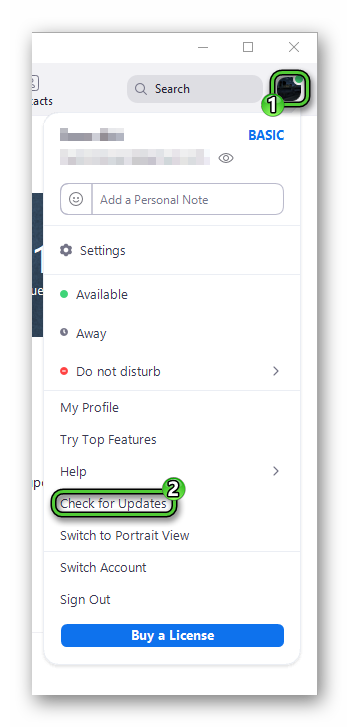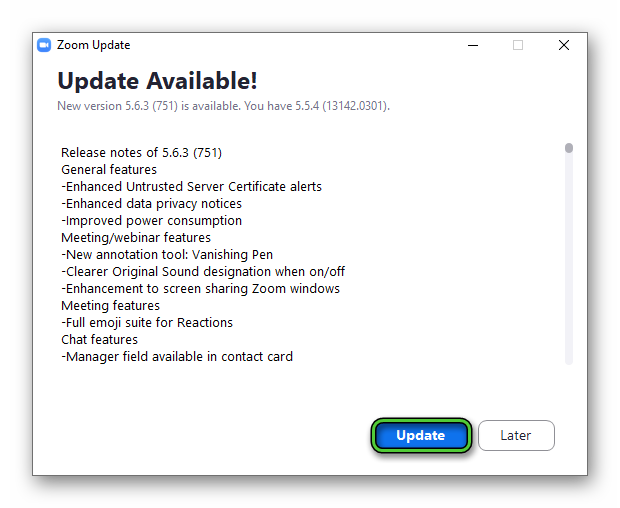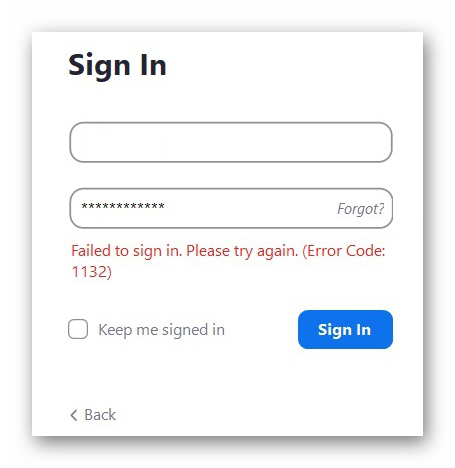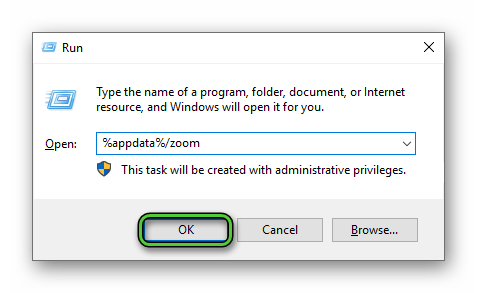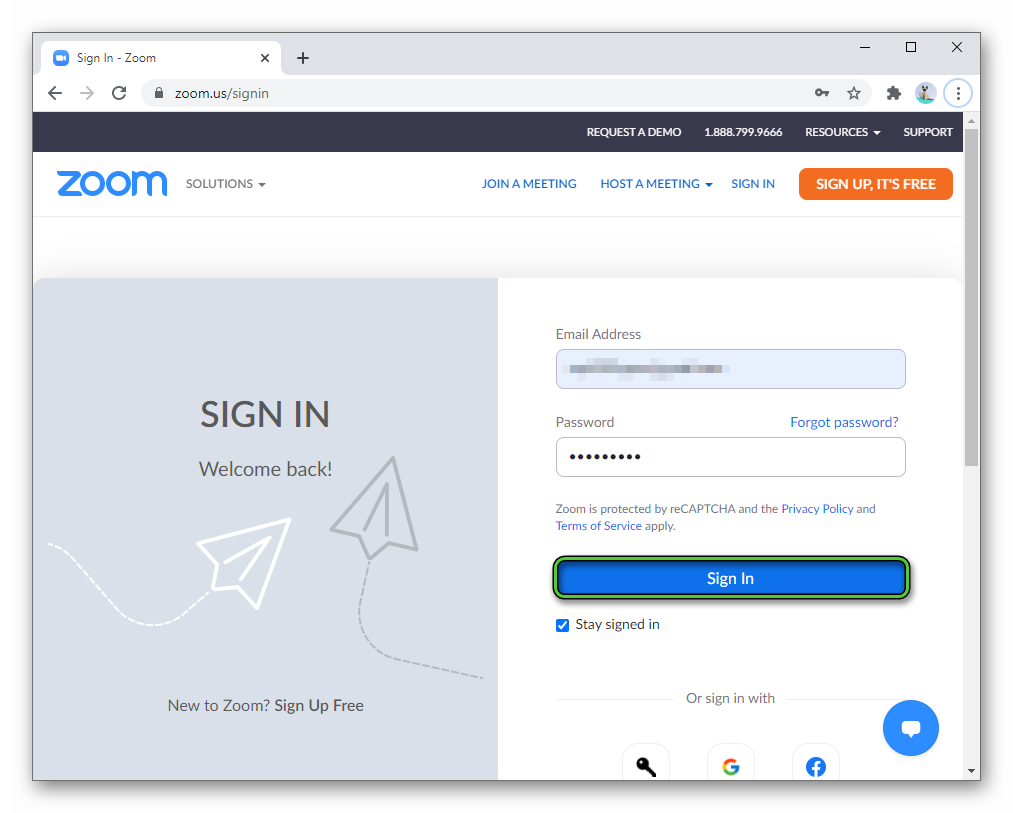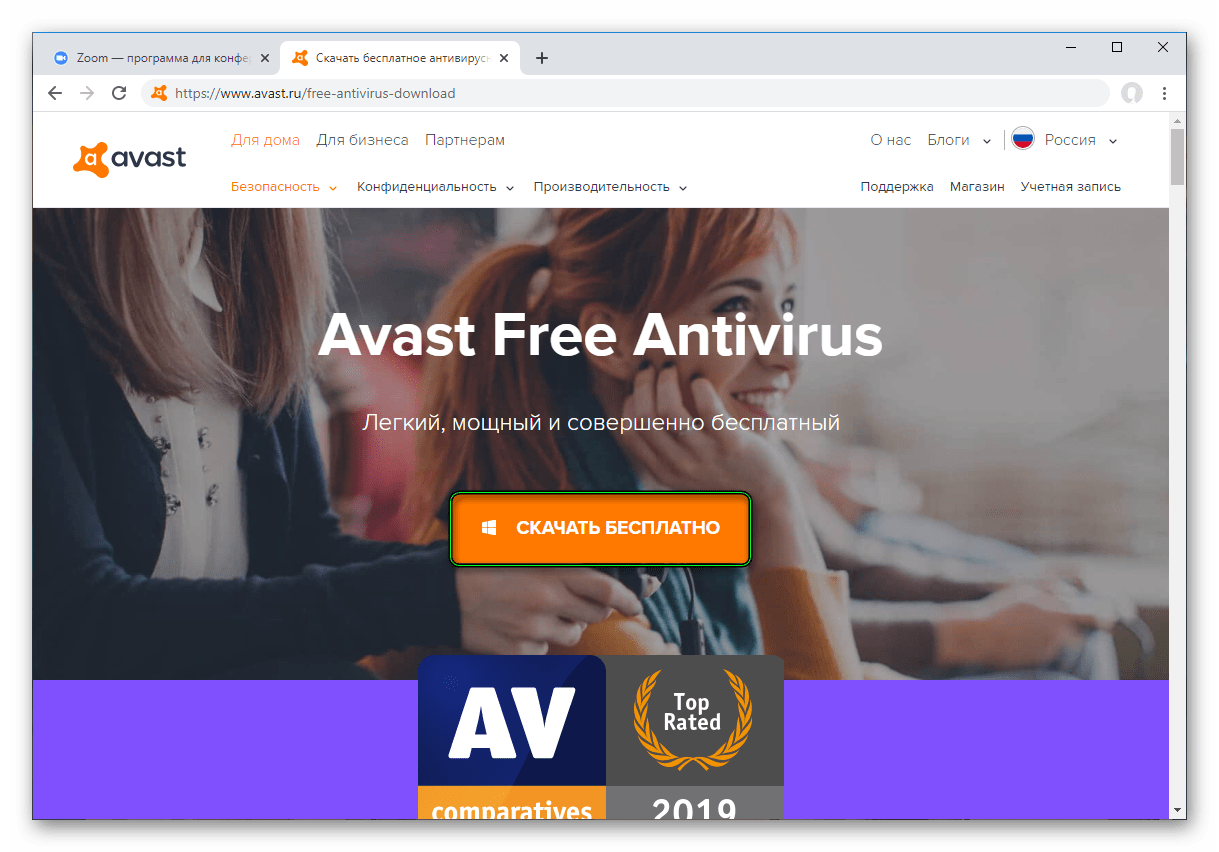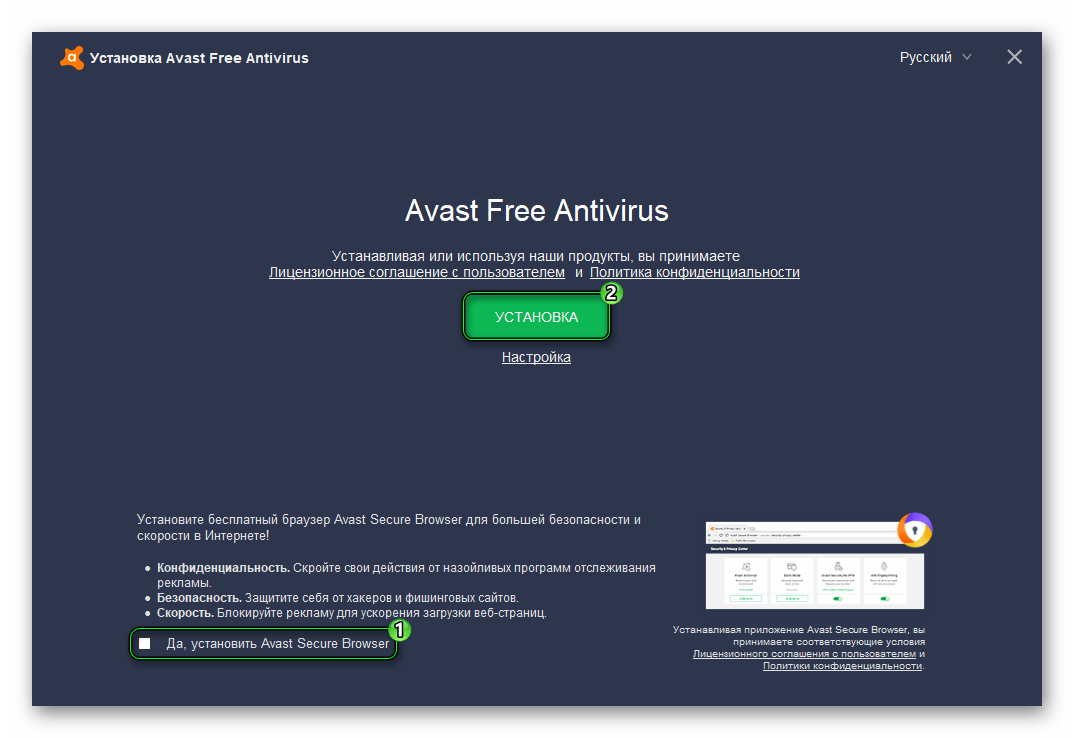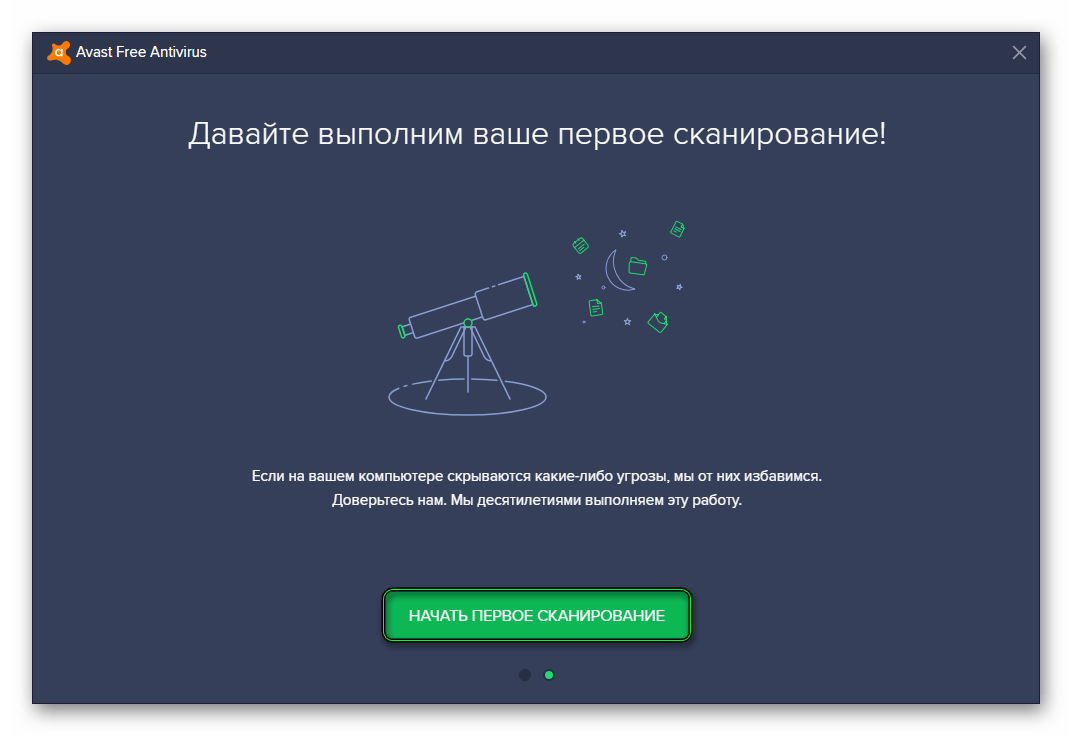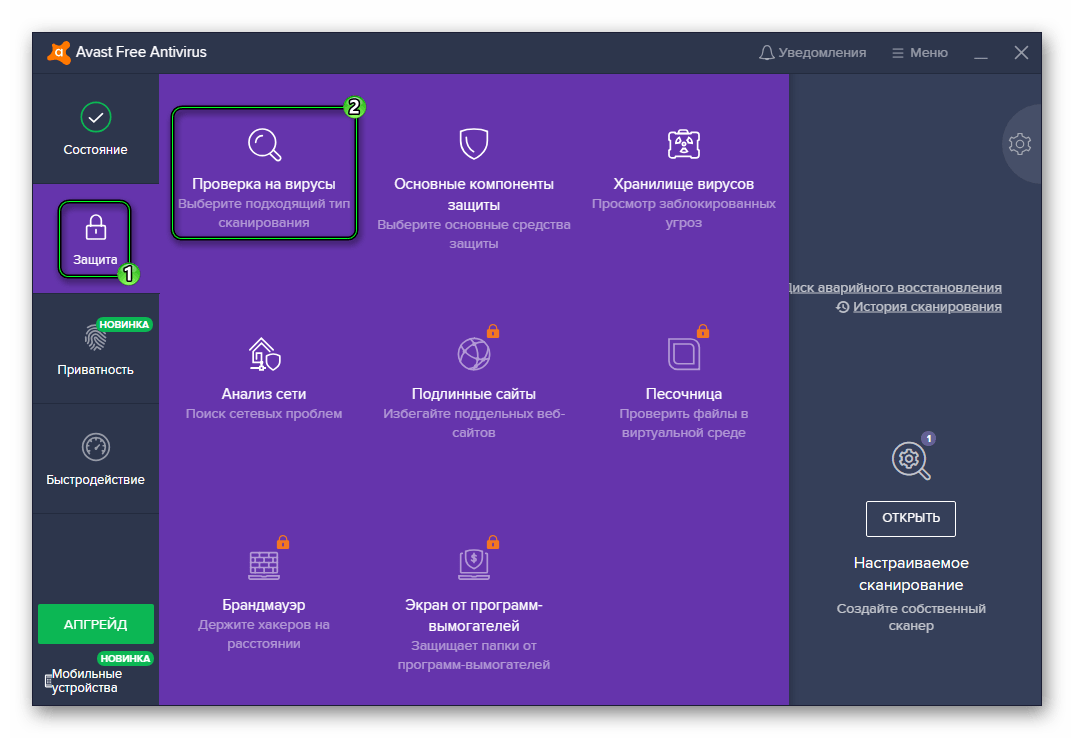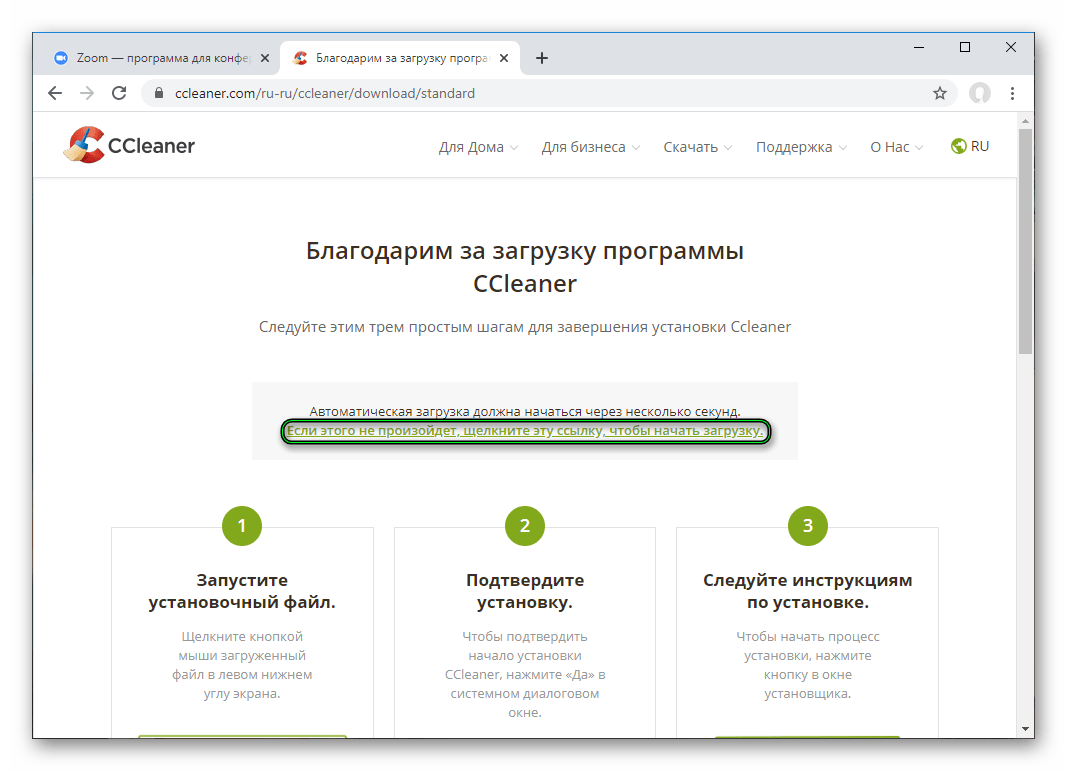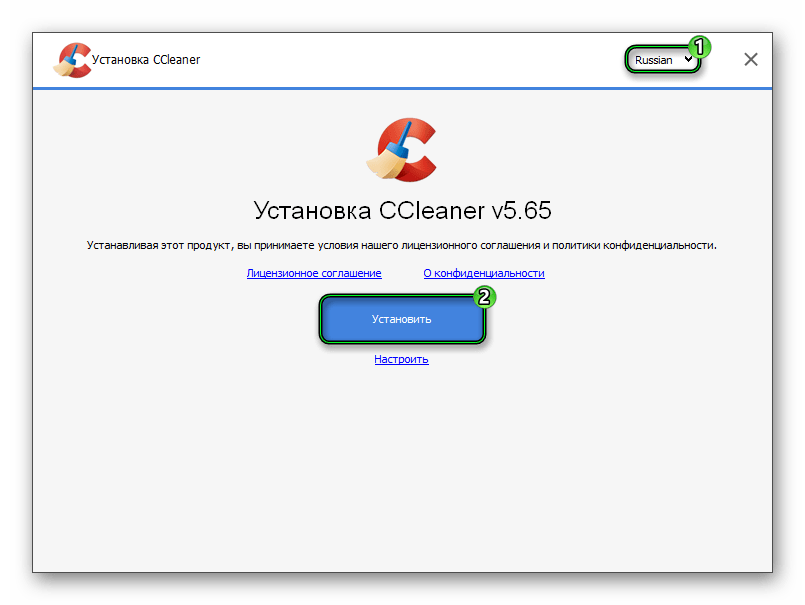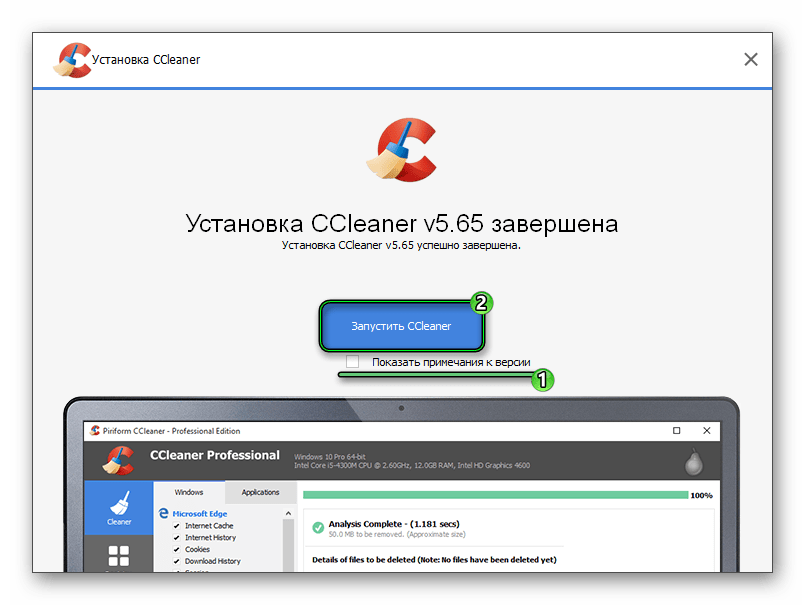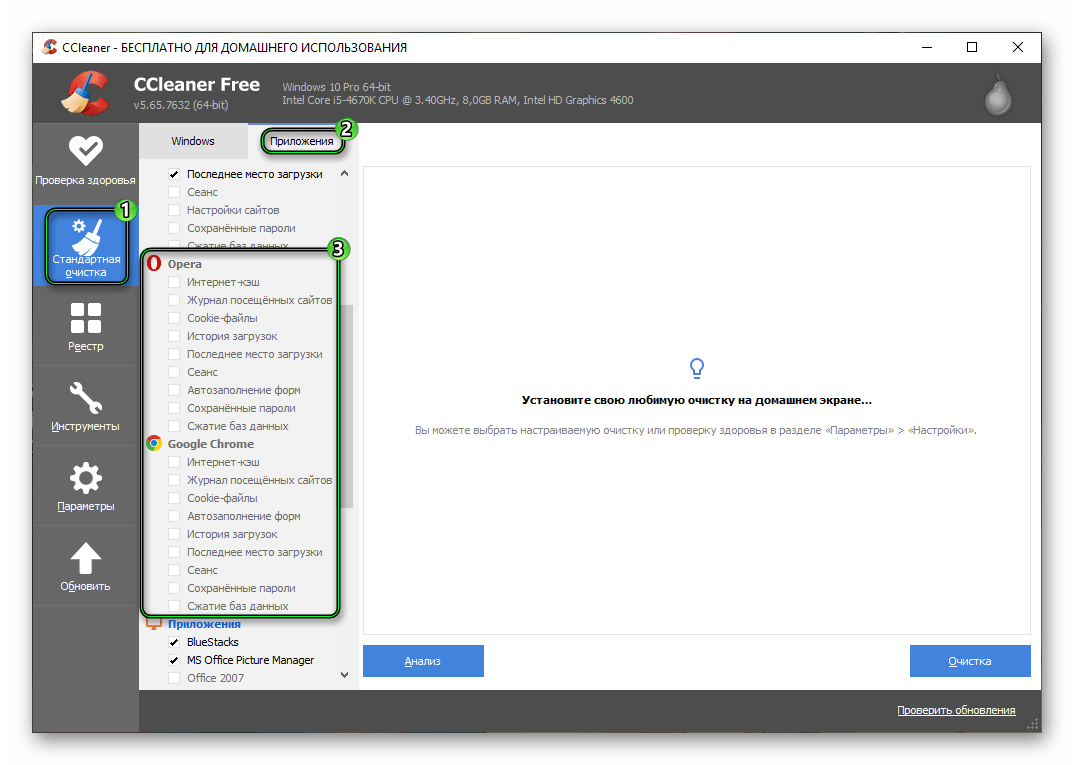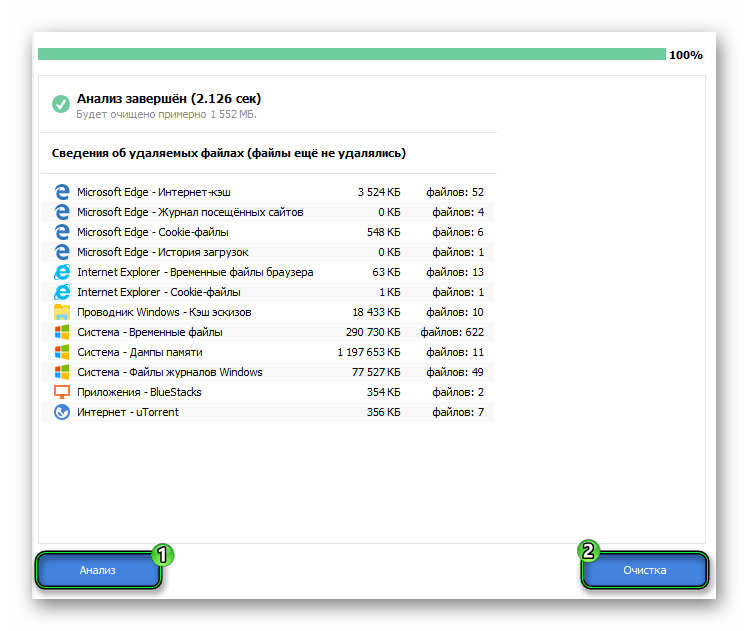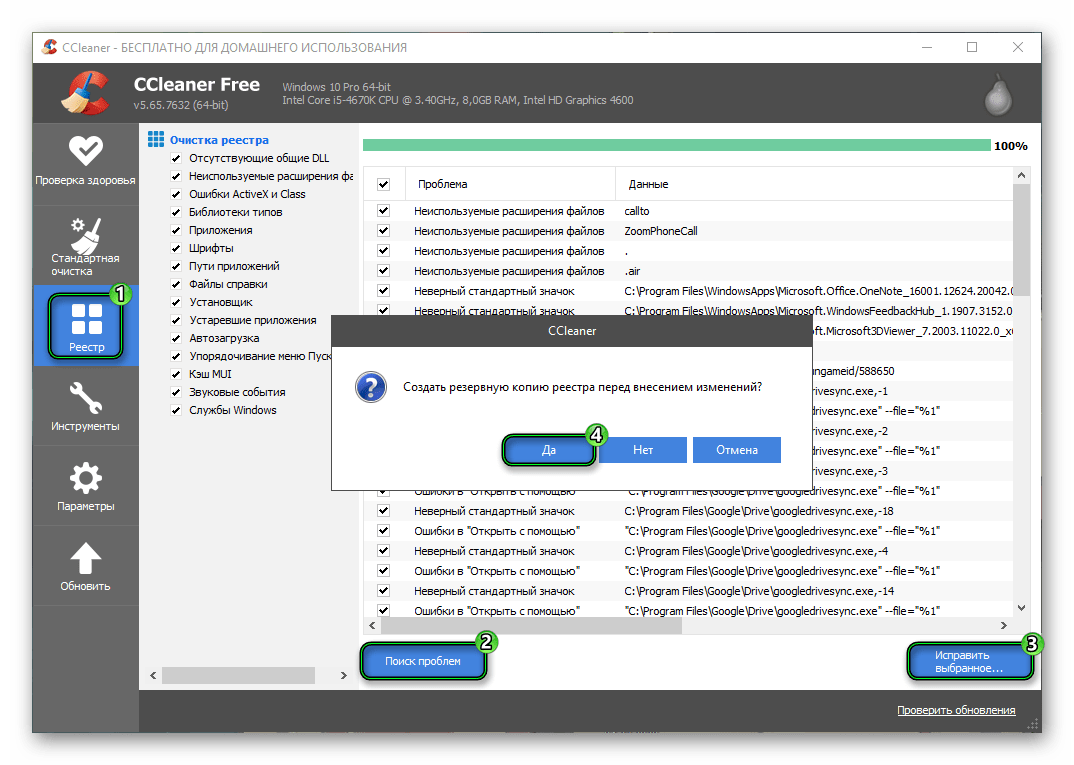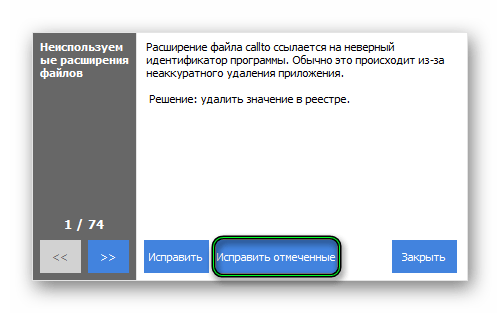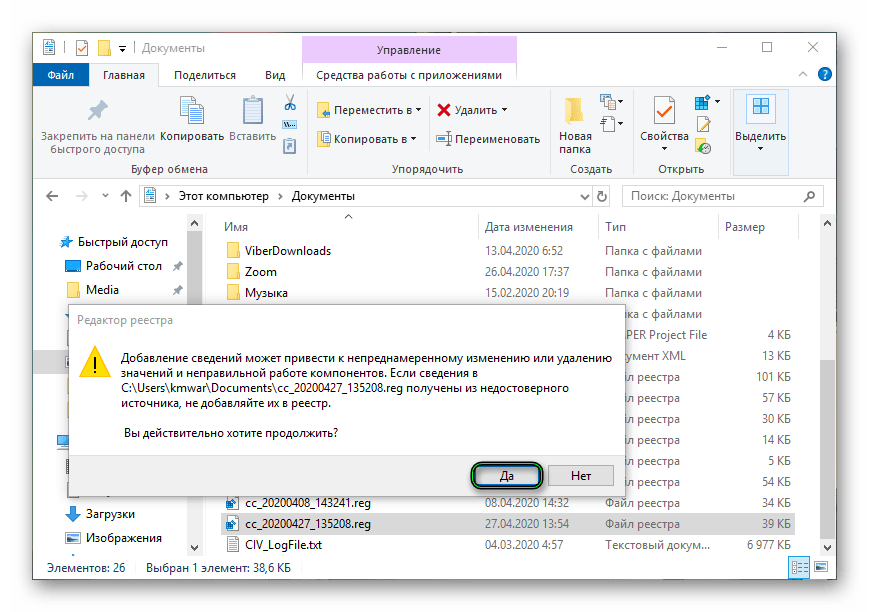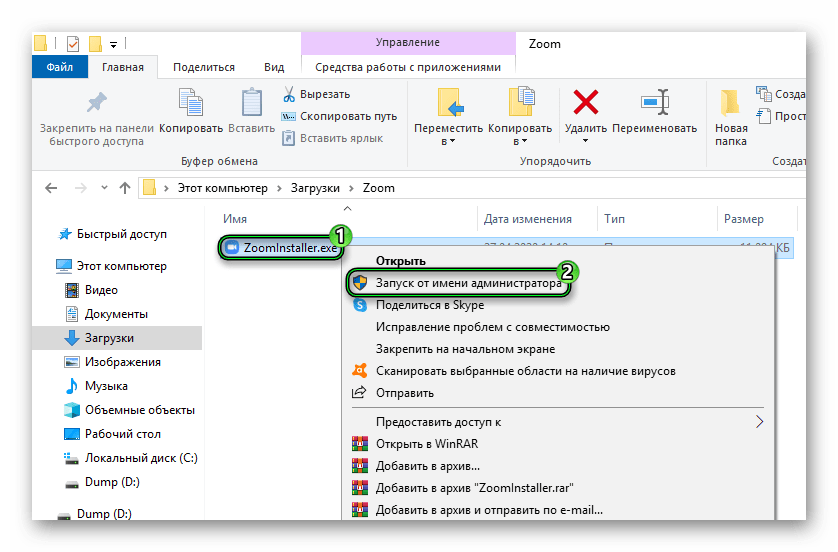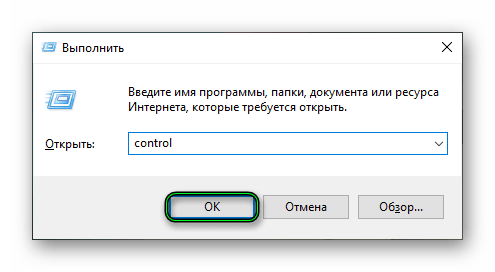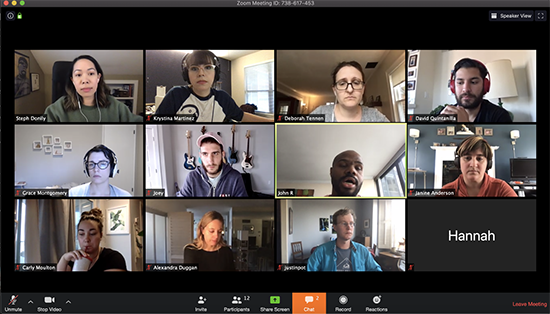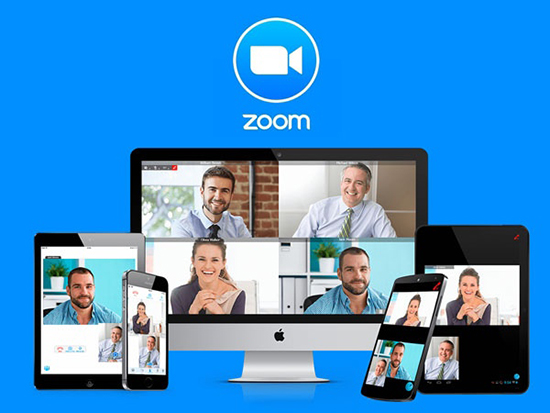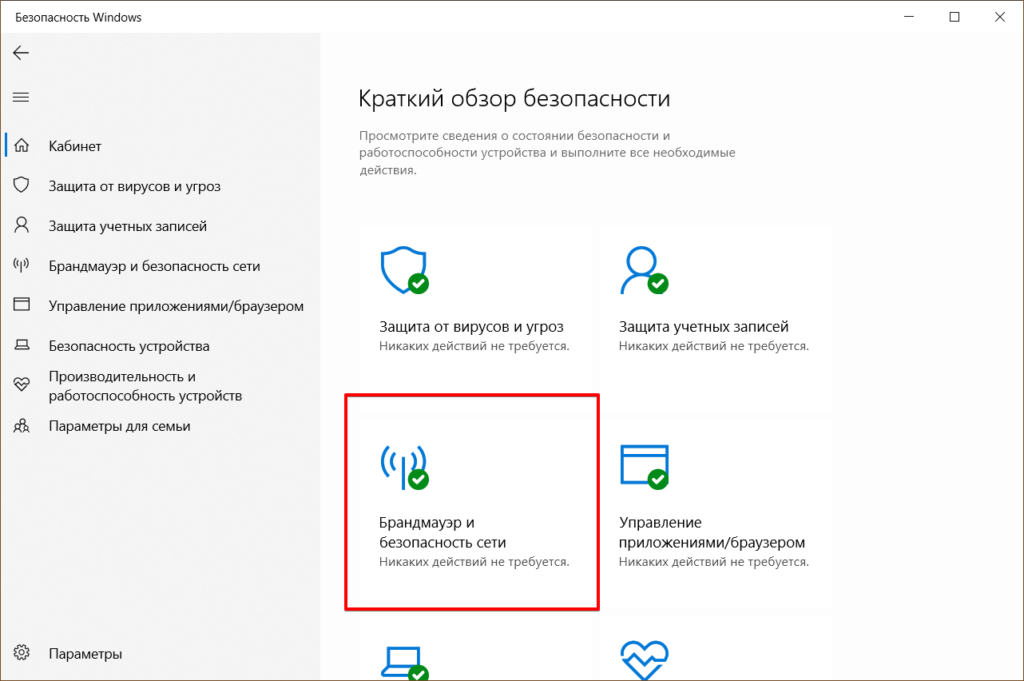Содержание:
- 1 Коды ошибок и сообщения
- 2 Другие коды ошибок
- 2.1 Ошибка 3113: невозможно запланировать конференцию
- 2.2 Ошибка 1132: невозможно войти
- 2.3 Ошибка 105035
- 2.4 Ошибка 100000502
- 2.5 Ошибка 1054
- 2.6 Ошибка 104119
В следующей таблице описаны распространенные коды ошибок и сообщения при использовании приложений для конференции и вебинаров или установке Zoom Desktop Client.
Коды ошибок и сообщения
| Код ошибки или сообщение | Вопрос | Предлагаемое устранение неполадок |
|
Возникли проблемы с сетевым подключением к серверам Zoom. |
|
| Ошибка 2008. На конференции произошла непредвиденная ошибка. | Примененная лицензия больше не действительна для учетной записи, либо не распространяется на пользователя. | Посетите личный кабинет как владелец учетной записи или администратор и назначьте соответствующую лицензию вебинара для пользователя. |
| XmppDll.dll отсутствует на вашем компьютере | Если вы получаете сообщение об ошибке, что файл XmppDll.dll отсутствует на вашем ПК, пожалуйста, установите Zoom вручную. Если это не помогает, создайте заявку в службу поддержки. | |
|
Обновите или переустановите пакет обновления Microsoft Visual C ++ 2008 SP1. | |
| В приводе нет диска. Пожалуйста, вставьте диск в привод | Приложение Zoom ищет путь к файлу на вашем компьютере с Windows, который не существует. Обычно это происходит, когда вы присоединяетесь или покидаете собрание. | Удалите Zoom и установите последнюю версию Zoom. |
| Ошибка 0 (во время установки) |
|
|
| Ошибка 3000 (во время установки) | Zoom Installer не удалось перезаписать существующий файл из-за запущенного процесса. | Удалите Zoom и установите последнюю версию Zoom |
| Ошибка 10002 (во время установки) |
|
|
| Ошибка 10006 (во время установки) |
|
|
| Ошибка 13003 (во время установки) |
|
|
Другие коды ошибок
Ошибка 3113: невозможно запланировать конференцию
Проблема исправлена в последней версии программного обеспечения. Вам следует обновить приложение Zoom до последней версии.
Ошибка 1132: невозможно войти
1) Проверьте свой брандмауэр в Windows. Убедитесь, что вы разрешили «Зуму» использование вашего сетевого профиля.
2) Создайте совершенно нового пользователя Windows и используйте Zoom оттуда. Не рекомендуется входить в учетную запись, которая у вас была на старой учетной записи Windows — вероятнее всего, её забанили.
Ошибка 105035
Ошибка возникает при попытке предоставить общий доступ к монитору после начала конференции. Официальная поддержка предлагает следующие решения:
1) Обновитесь до последней версии.
2) Проверьте, не подписываются ли следующие файлы:
- CptControl.exe
- CptHost.exe
- CptInstall.exe
- CptService.exe
- CptShare.dll
- zzhost.dll
- zzplugin.dll
- aomhost64.exe
Начиная с версии v4.4.56616.1028 575, переименованы имена файлов:
- CptHost.exe -> zcscpthost.exe
- airhost.exe -> zcsairhost.exe
- CptService.exe -> zCSCptService.exe
Ошибка 100000502
Новый вид ошибки подключения, который появился у пользователей впервые в августе 2020 года. Неожиданная ошибка возникает в ходе конференции, при попытке создать или запланировать конференцию, не давая пользователям попасть в ZOOM. Вот что писали в официальном аккаунте Твиттера на этот счет сами разработчики:
«Спасибо за ожидание! Сейчас мы внедряем исправление этой ошибки. Сервис должен быть восстановлен для большинства пользователей, и мы продолжаем завершать внедрение для остальных участников конференции, которые также пострадали и все еще не имеют доступ к ЗУМу. Мы сожалеем о том, что произошел сбой.»
Как выяснилось, это массовая ошибка. Доступ периодически появляется, но сразу же отваливается. Клиентские программы ЗУМа также не работают.
Решение ошибки 100000502: в данном случае остается только ждать исправления ошибок, которые возникают на стороне сервера.
Ошибка 1054
Данная ошибка может быть вызвана, согласно Reddit, истекшим сроком действия вашего пароля.
Решение: войти на официальный сайт и сбросить пароль. Напишите в комментариях, если сброс пароля не помог, и мы найдем другое решение (это единственное на данный момент).
Если вы столкнулись с кодами ошибок, которые не описаны в данной статье, — просьба подробно описать проблему в комментариях, приложив ссылку на скриншот.
Ошибка 104119
При появлении ошибки 104119 поддержка рекомендует переустановить приложение, загрузив последнюю версию ПО. Если переустановка не помогла — убедитесь, что вы зарегистрированы и авторизованы. Иногда возникает проблема с самим аккаунтом, попробуйте зарегистрировать новый на другую почту.
Примеры других кодов ошибок:
- 1006028000
- 1006007000
-
Products
Zoom Spaces
Innovative video solutions for every meeting space.
-
-
-
Workspace
Innovative solutions for every space
Zoom Contact Center
An omnichannel cloud solution optimized for video.
-
-
Solutions
-
Education
Enabling exciting new ways to teach, learn, and connect globally
-
Government
Improving collaboration between agencies, ministries and constituents
-
Healthcare
Connecting care, collaboration, and medical innovation
-
Retail
Bridging the in-store and online experiences
Services
Expert support and services for all your design, strategy, implementation, event, and hardware needs.
Developer Platform
An open platform that allows developers to build Zoom apps and integrations.
-
Marketplace
Explore over 1,500 apps in Zoom App Marketplace
-
Docs & Guides
Documentation for building on Zoom’s platform using APIs, Webhooks, and SDKs
-
Developer Tools
Resources that help developers evaluate & build with our solutions
-
Developer Forum
Post your questions and get help from our developer community
Partners
Zoom Partners bring Zoom’s communications platform to market through alliance, sales, and service partnerships.
-
-
Resources
Explore
Discover new ways to use Zoom solutions to power your modern workforce.
Learn
Access expert-led tutorials on Zoom products and features.
Connect
Network with other Zoom users, and share your own product and industry insights.
Support
Get documentation on deploying, managing, and using the Zoom platform.
Download Zoom Client
Keep your Zoom client up to date to access the latest features.
Download Center
Zoom Virtual Backgrounds
Download hi-res images and animations to elevate your next Zoom meeting.
Browse Backgrounds
- Plans & Pricing
-
Join
- Join by Meeting ID
- Public Event List
-
Host
- Screen Share Only
- With Video On
- With Video Off
- Sign In
Community
- Products
Zoom One
Zoom Spaces
Zoom Events
Zoom Contact Center
Developer Platform
-
Industries
- Education
- Healthcare
- All Industries
-
Events
- Zoomtopia
- Zoom Education Summit
- Work Transformation Summit
- All Events
-
Quick Links
- Zoom Status
- Submit Feedback
- Community Terms and Guidelines
- Getting Started
- Community Center
- Happy Rewards
- Social Corner
- Community Champion Program
Turn on suggestions
Auto-suggest helps you quickly narrow down your search results by suggesting possible matches as you type.
Showing results for
Search instead for
Did you mean:
- Zoom
- Products
- Meetings
- Zoom installation error 10002
Options
- Subscribe to RSS Feed
- Mark Topic as New
- Mark Topic as Read
- Float this Topic for Current User
- Bookmark
- Subscribe
- Mute
- Printer Friendly Page
I am getting error 10002 every time I tried to update Zoom.
I have to download the new version and install it.
MacOS 12.5.1
-
All forum topics -
Previous Topic -
Next Topic
10 REPLIES 10
To fix this issue, you must reinstall Zoom. In the Windows search bar, search for «Control Panel.» Click the Control Panel. If Control Panel is set to Category view, click Uninstall a Program.
Regards,
James
The original question/issue above clearly states this is an error on Mac OS — not Windows, as the two responses refer to. This is an ongoing issue.
In an August 13 security bulletin, Zoom said version 5.7.3 to version 5.11.3 of its macOS app contains a vulnerability in the auto-update process that can be exploited by a local low-privileged user to gain root privileges to the operating system. The vulnerability has been patched in version 5.11.11 of the Zoom app for macOS, available now (just click on the link).
I installed it today and it is now updated!
I’m still having the same problem even after I updated to version 5.11.11.
The problem persists even with the latest version on mac. I always have to install manually zoom since many versions.
None of the above solutions work. The error message 10002 continues to pop up even after months. The auto update is useless. Only a manual install as a workaround is working.
I’m running v. 5.12.9 (13190) and the update runs in the same error.
I’ve the same error code 10002 on MacOSX 12.6.2 . I uninstalled & reinstalled Zoom, but the error reappears…
I also have a Mac and am running Ventura 13.1 and I also have the same error.
-
I can not update Zoom for Mac OS Ventura 13.1 error 10002
in Meetings 2023-01-31 -
installation failed
in Meetings 2023-01-11 -
Zoom not working under Ventura 13.1
in Meetings 2023-01-09 -
Unable to install Zoom Client for Mac
in Meetings 2023-01-07 -
Installing Zoom with new MacOS Ventura Version 13.1
in Meetings 2023-01-03

Множество пользователей программы Zoom столкнулись с различными ошибками при установке или во время работы. Разработчики предусмотрели эти проблемы и специально создали коды ошибки, по которым можно определить в чем заключается неисправность. В этой статье мы рассмотрим самые популярные неисправности и попробуем их решить.
Содержание
- Ошибка 502 Bad Gateway в Zoom
- Ошибка 3000, 1012 во время установки Zoom
- Ошибка 3078 приложения Zoom в Крыму
- Zoom ошибка 5003
- Исправляем ошибку 5000 5004
- Network Connection Failed ошибка 1006 в Zoom
- Быстрое решение ошибки 104103 в Zoom
- Код ошибки 2008 в Zoom
- Код ошибки 10002 во время установки Zoom
- Решение ошибок с кодом 10006 и 13003 в Zoom
- Точка входа не найдена в Zoom
- Невозможно запланировать конференцию в Zoom код ошибки 100006000
- Код ошибки 0 в Zoom
Ошибка 502 Bad Gateway в Zoom
Данная ошибка означает, что приложение не может установить соединение по причине отсутствия корректного подключения к интернету. Вероятно на время соединения была потеря связи и программа не смогла присоединиться к серверу.
Иногда 502 Bad Gateway возникает если порт программы или она сама заблокирована антивирусом.
Возможно проблема заключается в использовании VPN для подключения. Попробуйте сменить сервер или перезагрузите компьютер.
Ошибка 3000, 1012 во время установки Zoom
Во время установки программы мы сталкиваемся с ошибкой, которую можно классифицировать как «неустановленную». Проблема заключается в использовании неправильного пути установки.
Перед установкой запустите скачанную программу от имени администратора. Сделать это можно нажав на нее правой кнопкой и выбрав соответствующий пункт.
Обязательно проверяйте диск установки. По умолчанию Zoom предлагает диск С и папку «Program Files«. Попробуйте сменить на диск D и проследите, чтоб в пути не было русских названий папок.
Возможно папка установки не пуста. Такое случается если Zoom уже был установлен. Очистите папку перед установкой.
Ошибка 3078 приложения Zoom в Крыму
Приложение Zoom в Крыму скачать не так просто, ведь на полуостров действуют санкции и Play Market не работает без использования VPN.
- Попробуйте скачать Super VPN программу для телефона.
- Если VPN включен, но все-равно выдает ошибку, попробуйте сменить сервер подключения (например с Англии на Швейцарию).
- Скачайте ZOOM Cloud Meetings
Zoom ошибка 5003
Проблема с подключением к хосту возникает в случае потерь пакетов при передачи данных. Необходимо убедиться в том, что сервер-хост не теряет пакеты. Сделать это можно через командную строку или из панели управления роутером.
Исправляем ошибку 5000 5004
Данная ошибка означает, что интернет-соединение работает некорректно. Попробуйте подключится на более качественное подключение.
Разработчики сообщили, что иногда ошибка 5002 в Zoom может означать, что сервера находятся под нагрузкой и не справляются с потоком желающим воспользоваться программой. Просто попробуйте через 5 минут запустить программу, а пока перезагрузите компьютер.
Network Connection Failed ошибка 1006 в Zoom
В случае возникновения проблем с подключением к конференции, Zoom будет выдавать ошибку 1006 Network Connection Failed. В таком случае тому, кто создал конференцию стоит проверить качество интернета (например измерить его скорость). Если оно неудовлетворительное, то подключится к более быстрой сети.
Конференция могла быть прервана, если интернет пропал даже на секунду. Вместо повторного подключения, показывается эта ошибка.
Не забывайте так же о пиковой нагрузке на сервера Zoom. Они не всегда справляются с потоком подключений.
Быстрое решение ошибки 104103 в Zoom
В данном случае все намного проще. Антивирусное программное обеспечение, такое как AVG, может блокировать ваше подключение к Zoom. Отключите службу и попробуйте снова.
Ошибка отображается в момент подключения к серверам приложения.
С ошибкой 104103 так же связаны, 104104, 104105,104106, 104110, 104111, 104112, 104113, 104114, 104115, 104116, 104117, 104118
Код ошибки 2008 в Zoom
Причина: «Лицензия на вебинар не распространяется на пользователя; или примененная лицензия больше не действительна для учетной записи».
Решение: Зайдите в личный кабинет и активируйте лицензию.
Код ошибки 10002 во время установки Zoom
Причина: Возможно вы пытаетесь установить устаревшую версию программы, либо антивирус занёс в карантин файлы установщика.
Способы решения:
- Проверьте свободное место на диске.
- Загрузите установщик клиента Zoom вручную и установите его.
- Если проблема не устранена, найдите файл installer.txt, расположенный в каталоге c:/users/username/AppData/Roaming/Zoom, затем отправьте тикет вместе с файлом installer.txt.
Решение ошибок с кодом 10006 и 13003 в Zoom
Причин появления данных неисправностей может быть несколько:
- Жесткий диск переполнен.
- Антивирусное программное обеспечение может иметь файлы в карантине, загруженные установщиком Zoom.
- Нет прав пользователя на установку приложения.
- Конфликт драйверов программы и тех, что в системе.
Способы решения:
- Убедитесь, что видео и аудио драйверы обновлены.
- Скачайте и установите последнюю версию программы.
Точка входа не найдена в Zoom
Проблема и решение: УстановитеMicrosoft Visual C++ 2008 SP1.
Невозможно запланировать конференцию в Zoom код ошибки 100006000
Данная проблема связана с компьютером на котором включена программа. Для решения проблемы нужно сделать следующее:
- Проверьте время установленное на компьютере. Иногда оно сбивается и поэтому нельзя спланировать конференцию.
- Официальные сервера бывают перегружены, поэтому необходимо подождать некоторое время и попробовать снова.
Код ошибки 0 в Zoom
Данный код означает, что программа не смогла точно определить причину неисправности. Разработчики заметили, что появляется она при демонстрации экрана, при работе с доской сообщений и др. Официальные причины следующие:
- Эта ошибка возникла при обновлении с версии 0.9 или 1.0.
- Ссылка на установщик программы более неактуальна.
- Антивирусное программное обеспечение может иметь файлы в карантине, загруженные установщиком Zoom.
Решения следующие:
- Скачайте и установите последнюю версию программы.
- Если проблема не устранена, найдите файл installer.txt, расположенный в каталоге c:/users/username/AppData/Roaming/Zoom, затем отправьте тикет вместе с файлом installer.txt.
В следующей таблице описаны распространенные коды ошибок и сообщения при использовании приложений для конференций и вебинаров или при установке Zoom Desktop Client.
Коды ошибок и сообщения
| Код ошибки или сообщение | Запрос | Предлагается устранение неполадок |
|
Возникли проблемы с сетевым подключением к серверам Zoom. |
|
| Ошибка 2008. Во время конференции произошла непредвиденная ошибка. | Примененная лицензия больше не действительна для учетной записи или не распространяется на пользователя. | Войдите в свою личную учетную запись в качестве владельца или администратора учетной записи и назначьте пользователю соответствующую лицензию на веб-семинар. |
| XmppDll.dll отсутствует на вашем компьютере | Если вы получаете сообщение об ошибке, указывающее, что файл XmppDll.dll отсутствует на вашем компьютере, установите Zoom вручную. Если это не помогло, создайте заявку в службу поддержки. | |
|
Обновите или переустановите Microsoft Visual C ++ 2008 SP1. | |
| В приводе нет диска. Вставьте диск в привод | Приложение Zoom ищет путь к файлу на вашем компьютере с Windows, которого не существует. Обычно это происходит, когда вы присоединяетесь к собранию или покидаете его. | Удалите Zoom и установите последнюю версию Zoom. |
| Ошибка 0 (при установке) |
|
|
| Ошибка 3000 (при установке) | Программа установки Zoom не смогла перезаписать существующий файл из-за запущенного процесса. | Удалите Zoom и установите последнюю версию Zoom |
| Ошибка 10002 (при установке) |
|
|
| Ошибка 10006 (при установке) |
|
|
| Ошибка 13003 (при установке) |
|
|
Другие коды ошибок
Error (Ошибка) 3113: невозможно запланировать конференцию
Проблема устранена в последней версии программы. Вам следует обновить приложение Zoom до последней версии.
Код ошибки 1132 в Zoom: невозможно войти
1) Проверьте брандмауэр Windows. Убедитесь, что вы разрешили Zoom использовать ваш сетевой профиль.
2) Создайте нового пользователя Windows и используйте Zoom оттуда. Не рекомендуется входить в учетную запись, которая была у вас на старой учетной записи Windows — скорее всего, она была забанена.
Error (Ошибка) 105035
Ошибка возникает при попытке совместного использования монитора после начала конференции. Официальная поддержка предлагает следующие решения:
1) Обновитесь до последней версии.
2) Проверьте, подписаны ли следующие файлы:
- CptControl.exe
- CptHost.exe
- CptInstall.exe
- CptService.exe
- CptShare.dll
- zzhost.dll
- zzplugin.dll
- aomhost64.exe
Начиная с версии 4.4.56616.1028 575, имена файлов переименованы:
- CptHost.exe -> zcscpthost.exe
- airhost.exe -> zcsairhost.exe
- CptService.exe -> zCSCptService.exe
Error (Ошибка) 100000502
Новый тип ошибки подключения впервые появился у пользователей в августе 2020 года. Непредвиденная ошибка возникает во время конференции при попытке создать или запланировать конференцию, не позволяя пользователям получить доступ к ZOOM. Вот что написали сами разработчики в официальном Twitter-аккаунте:
«Спасибо за ожидание! В настоящее время мы исправляем эту ошибку. Ожидается, что эта служба будет восстановлена для большинства пользователей, и мы продолжаем завершать развертывание для остальных участников конференции, которые были затронуты и еще не получили доступа в ZOOM. Приносим извинения за неудачу.»
Как оказалось, это огромная ошибка. Доступ периодически появляется, но сразу падает. Клиентские программы ZUM тоже не работают.
Решение ошибки 100000502: в этом случае вам просто нужно дождаться исправления ошибок, возникающих на стороне сервера.
Error (Ошибка) 1054
Согласно Reddit, эта ошибка может быть вызвана истекшим сроком действия вашего пароля.
Решение: войдите на официальный сайт и сбросьте пароль. Напишите в комментариях, если сброс пароля не помог, и мы найдем другое решение (пока единственное).
Если вы столкнулись с кодами ошибок, не описанными в этой статье, подробно опишите проблему в комментариях, приложив ссылку на снимок экрана.
The table below contains the most common error codes and messages that you may encounter when using Zoom or just trying to install the program.
Error codes and messages
| Error code or message | Question | Suggested Troubleshooting |
|
There are problems with the network connection to Zoom servers. |
|
| Error 2008. The meeting has an unexpected error. | The applied license is no longer valid for the account or does not apply to the user. | Visit your personal account as an account owner or admin and assign the appropriate webinar license to the user. |
| XmppDll.dll is missing from your computer | If you receive an error that the XmppDll.dll file is missing from your PC, please install Zoom manually. If that doesn’t work, please create a support ticket. | |
|
Update or reinstall Microsoft Visual C ++ 2008 SP1. | |
| There is no disc in the drive. Please insert the disc into the drive | The Zoom app looks for a file path on your Windows computer that doesn’t exist. This usually happens when you join or leave a meeting. | Uninstall Zoom and install the latest version of Zoom. |
| Error 0 (during installation) |
|
|
| Error 3000 (during installation) | Zoom Installer failed to overwrite an existing file due to a running process. | Uninstall Zoom and install the latest version of program |
| Error 10002 (during installation) |
|
|
| Error 10006 (during installation) |
|
|
| Error 13003 (during installation) |
|
|
Other error codes
Error 3113: Unable to schedule conference
The problem has been fixed in the latest software. You should update the Zoom app to the latest version:
- Launch the program on your computer.
- Open the «Home» tab and click on the marked items:
- Wait for a few and then start updating.
Error 1132: Unable to login
1) Check your Windows firewall. Make sure you have allowed Zoom to use your network profile.
2) Create a brand new Windows user and use Zoom from there. It is not recommended to log into the account that you had on the old Windows account – most likely, it was banned.
Error 105035
The error occurs when trying to use the screen sharing after starting a meeting. Official support offers the following solutions:
1) Update to the latest version. You can find instruction above in this article
2) Check if the following files are being signed:
- CptControl.exe
- CptHost.exe
- CptInstall.exe
- CptService.exe
- CptShare.dll
- zzhost.dll
- zzplugin.dll
- aomhost64.exe
Since v4.4.56616.1028 575, the filenames are renamed:
- CptHost.exe -> zcscpthost.exe
- airhost.exe -> zcsairhost.exe
- CptService.exe -> zCSCptService.exe
You can find this files by following steps:
- Press Win + R buttons on keyboard.
- Run command
%appdata%/zoom. - Open «Bin» folder.
Error 100000502
A new type of connection error, which appeared for the first time in August 2020. An unexpected error occurs during a meeting when trying to create or schedule a conference, preventing users from entering Zoom. Here is what the developers themselves wrote on the official Twitter account:
“Thanks for hanging in there! We are deploying a fix now. Service should be restored for some users and we’re continuing to complete the fix for any users still impacted. We’re sorry about the disruption.
Follow http://status.zoom.us for updates.”
Solution for error 100000502: At the moment, it remains only to wait for the fixing of errors that probably occur on the server-side.
Error 1054
This error can be caused, according to Reddit, by your account password expired.
Solution: sign in on the official website and reset your password.
Write in the comments if resetting your password did not help, and we will find another solution (this is the only one at the moment).
If you encounter error codes that are not described in this article, please describe the problem in detail in the comments, attaching a link to the screenshot.
Содержание
- Ошибки Zoom и способы решения
- Ошибка 502 Bad Gateway в Zoom
- Ошибка 3000, 1012 во время установки Zoom
- Ошибка 3078 приложения Zoom в Крыму
- Zoom ошибка 5003
- Исправляем ошибку 5000 5004
- Network Connection Failed ошибка 1006 в Zoom
- Быстрое решение ошибки 104103 в Zoom
- Код ошибки 2008 в Zoom
- Код ошибки 10002 во время установки Zoom
- Решение ошибок с кодом 10006 и 13003 в Zoom
- Точка входа не найдена в Zoom
- Невозможно запланировать конференцию в Zoom код ошибки 100006000
- Код ошибки 0 в Zoom
- Ошибка 10003 в Zoom
- Решение
- Шаг №1: Сканирование системы
- Шаг №2: Чистка ПК
- Шаг №3: Оптимизация реестра
- Шаг №4: Восстановление компонентов Windows
- Шаг №5: Установка Zoom
- Крайние меры
Ошибки Zoom и способы решения
Множество пользователей программы Zoom столкнулись с различными ошибками при установке или во время работы. Разработчики предусмотрели эти проблемы и специально создали коды ошибки, по которым можно определить в чем заключается неисправность. В этой статье мы рассмотрим самые популярные неисправности и попробуем их решить.
Ошибка 502 Bad Gateway в Zoom
Данная ошибка означает, что приложение не может установить соединение по причине отсутствия корректного подключения к интернету. Вероятно на время соединения была потеря связи и программа не смогла присоединиться к серверу.
Иногда 502 Bad Gateway возникает если порт программы или она сама заблокирована антивирусом.
Возможно проблема заключается в использовании VPN для подключения. Попробуйте сменить сервер или перезагрузите компьютер.
Ошибка 3000, 1012 во время установки Zoom
Во время установки программы мы сталкиваемся с ошибкой, которую можно классифицировать как «неустановленную». Проблема заключается в использовании неправильного пути установки.
Перед установкой запустите скачанную программу от имени администратора. Сделать это можно нажав на нее правой кнопкой и выбрав соответствующий пункт.
Обязательно проверяйте диск установки. По умолчанию Zoom предлагает диск С и папку «Program Files«. Попробуйте сменить на диск D и проследите, чтоб в пути не было русских названий папок.
Возможно папка установки не пуста. Такое случается если Zoom уже был установлен. Очистите папку перед установкой.
Ошибка 3078 приложения Zoom в Крыму
Приложение Zoom в Крыму скачать не так просто, ведь на полуостров действуют санкции и Play Market не работает без использования VPN.
- Попробуйте скачать Super VPN программу для телефона.
- Если VPN включен, но все-равно выдает ошибку, попробуйте сменить сервер подключения (например с Англии на Швейцарию).
- Скачайте ZOOM Cloud Meetings
Zoom ошибка 5003
Проблема с подключением к хосту возникает в случае потерь пакетов при передачи данных. Необходимо убедиться в том, что сервер-хост не теряет пакеты. Сделать это можно через командную строку или из панели управления роутером.
Исправляем ошибку 5000 5004
Данная ошибка означает, что интернет-соединение работает некорректно. Попробуйте подключится на более качественное подключение.
Разработчики сообщили, что иногда ошибка 5002 в Zoom может означать, что сервера находятся под нагрузкой и не справляются с потоком желающим воспользоваться программой. Просто попробуйте через 5 минут запустить программу, а пока перезагрузите компьютер.
Network Connection Failed ошибка 1006 в Zoom
В случае возникновения проблем с подключением к конференции, Zoom будет выдавать ошибку 1006 Network Connection Failed. В таком случае тому, кто создал конференцию стоит проверить качество интернета (например измерить его скорость). Если оно неудовлетворительное, то подключится к более быстрой сети.
Конференция могла быть прервана, если интернет пропал даже на секунду. Вместо повторного подключения, показывается эта ошибка.
Не забывайте так же о пиковой нагрузке на сервера Zoom. Они не всегда справляются с потоком подключений.
Быстрое решение ошибки 104103 в Zoom
В данном случае все намного проще. Антивирусное программное обеспечение, такое как AVG, может блокировать ваше подключение к Zoom. Отключите службу и попробуйте снова.
Ошибка отображается в момент подключения к серверам приложения.
С ошибкой 104103 так же связаны, 104104, 104105,104106, 104110, 104111, 104112, 104113, 104114, 104115, 104116, 104117, 104118
Код ошибки 2008 в Zoom
Причина: «Лицензия на вебинар не распространяется на пользователя; или примененная лицензия больше не действительна для учетной записи».
Решение: Зайдите в личный кабинет и активируйте лицензию.
Код ошибки 10002 во время установки Zoom
Причина: Возможно вы пытаетесь установить устаревшую версию программы, либо антивирус занёс в карантин файлы установщика.
Способы решения:
- Проверьте свободное место на диске.
- Загрузите установщик клиента Zoom вручную и установите его.
- Если проблема не устранена, найдите файл installer.txt, расположенный в каталоге c:/users/username/AppData/Roaming/Zoom, затем отправьте тикет вместе с файлом installer.txt.
Решение ошибок с кодом 10006 и 13003 в Zoom
Причин появления данных неисправностей может быть несколько:
- Жесткий диск переполнен.
- Антивирусное программное обеспечение может иметь файлы в карантине, загруженные установщиком Zoom.
- Нет прав пользователя на установку приложения.
- Конфликт драйверов программы и тех, что в системе.
- Убедитесь, что видео и аудио драйверы обновлены.
- Скачайте и установите последнюю версию программы.
Точка входа не найдена в Zoom
Проблема и решение: УстановитеMicrosoft Visual C++ 2008 SP1.
Невозможно запланировать конференцию в Zoom код ошибки 100006000
Данная проблема связана с компьютером на котором включена программа. Для решения проблемы нужно сделать следующее:
- Проверьте время установленное на компьютере. Иногда оно сбивается и поэтому нельзя спланировать конференцию.
- Официальные сервера бывают перегружены, поэтому необходимо подождать некоторое время и попробовать снова.
Код ошибки 0 в Zoom
Данный код означает, что программа не смогла точно определить причину неисправности. Разработчики заметили, что появляется она при демонстрации экрана, при работе с доской сообщений и др. Официальные причины следующие:
- Эта ошибка возникла при обновлении с версии 0.9 или 1.0.
- Ссылка на установщик программы более неактуальна.
- Антивирусное программное обеспечение может иметь файлы в карантине, загруженные установщиком Zoom.
Ошибка 10003 в Zoom
Ошибка при установке Zoom 10003 – весьма редкое явление, с которым иногда сталкиваются пользователи. Возникает она только на компьютерах и ноутбуках под управлением Windows. А вот на Mac OS и Linux ее нет. Поскольку сбой довольно редкий, в интернете сложно найти информацию, как его устранить. Мы же подготовили подробную статью, включающую в себя самые действенные методы борьбы с ним. Воспользовавшись нашими советами, вы обязательно установите Зум к себе на компьютер.
Решение
Наиболее распространенные причины ошибки таковы:
- Вирусная активность в системе.
- Избыток временных и «мусорных» файлов.
- Наличие некорректных записей в реестре.
- Повреждение системных компонентов.
Чтобы вам было удобнее, мы разделили решение проблемы на несколько шагов. Следуйте им, чтобы разобраться со всеми возможными причинами, а затем установить программу.
Шаг №1: Сканирование системы
Первым делом стоит проверить наличие вирусов на компьютере и избавиться от них, если это понадобится. Для данной задачи подойдет любой современный антивирус: Касперский, Есет 32 и т. д. Если он уже установлен у вас, то запустите сканирование в нем.
Мы же разберем процедуру на примере Аваста, который распространяется бесплатно и отлично справляется с защитой ПК.
- Перейдите на страницу https://www.avast.ru/free-antivirus-download.
- Нажмите на кнопку «Скачать бесплатно».
- Согласитесь с загрузкой файла avast_free_antivirus_setup_online.exe, если браузер попросит.
- Далее, запустите его и дождитесь инициализации программы.
- В нижнем левом углу нового окна снимите галочки со всех дополнительных предложений.
- Нажмите «Установка».
- Процесс длится приблизительно одну минуту. Когда он закончится, запустится сам антивирус.
- В новом окошке поочередно кликните по кнопкам «Продолжить» и «Начать первое сканирование».
- В главном окне программы нажмите на плитку «Защита», а затем – на «Проверка на вирусы».
- Активируйте режим «Полное сканирование».
Антивирус начнет проверку системы на наличие вирусных угроз. Скорость процедуры зависит от мощности компьютера, но в среднем она занимает 10-30 минут. Желательно в это время не использовать никакие другие программы.
Если будут обнаружены какие-то опасности, то Avast автоматически их устранит.
Шаг №2: Чистка ПК
Со временем компьютер «забивается» огромным количеством неиспользуемых файлов: кэш программы, временные данные, «хвосты» и т. д. Их избыток негативно сказывается на работе Виндовс. Решение – чистка. Для этих целей отлично подойдет утилита CCleaner.
Инструкция по использованию:
- Перейдите на эту страницу.
- Сохраните предложенный exe-файл и откройте его. Если загрузка не начнется, то кликните на отмеченную ссылку:
- Откройте этот файл.
- Убедитесь, что выбран нужный язык в верхнем правом углу и нажмите на кнопку «Установить».
- Отклоните предложение о других программах (браузер Сиклинер и т. д.), если оно появится.
- В окне завершения снимите галочку с пункта «Показать примечания к версии».
- Нажмите «ЗапуститьCCleaner».
- Утилита тут же откроется, перейдите ко вкладке «Стандартная очистка».
- В подразделе «Приложения» отыщите те браузеры, которые вы используете, и снимите с них все галочоки. Вот как это выглядит для Google Chrome и Opera:
- Нажмите на кнопку «Анализ» и дождитесь сканирования системы.
- Затем кликните на «Очистка».
Переходим к следующему шагу.
Шаг №3: Оптимизация реестра
В ходе длительного использования компьютера в реестре Виндовс появляется множество лишних записей, например, от удаленных программ. Они тоже негативно влияют на работу системы в целом. Но с помощью CCleaner от них получится избавиться:
- Перейдите ко вкладке «Реестр».
- Никаких опций в ней изменять не нужно, сразу же нажмите «Поиск проблем».
- Когда кнопка «Исправить выбранное…» станет активной, кликните по ней.
- Нажмите «Да» в новом окошке.
- Сохраните резервную копию реестра в предложенном каталоге «Документы». Она пригодится для восстановления, если что-то пойдет не так (но этого почти никогда не случается).
- Теперь кликните на кнопку «Исправить отмеченные».
- Дождитесь завершения процедуры.
- Перезапустите ПК.
Если в результате этой процедуры компьютер станет работать как-то иначе, то перейдите к каталогу «Документы», откройте сохраненный ранее reg-файл, кликните на кнопку «Да», завершите процедуру и опять выполните перезагрузку.
Шаг №4: Восстановление компонентов Windows
Вполне вероятно, что были повреждены некоторые системные файлы, что отвечают за установку программ. Восстановить их получится с помощью встроенной утилиты. Запустить ее можно через Командую строку:
Теперь в командную строку впечатайте команду:
Для ее выполнения нажмите Enter на клавиатуре.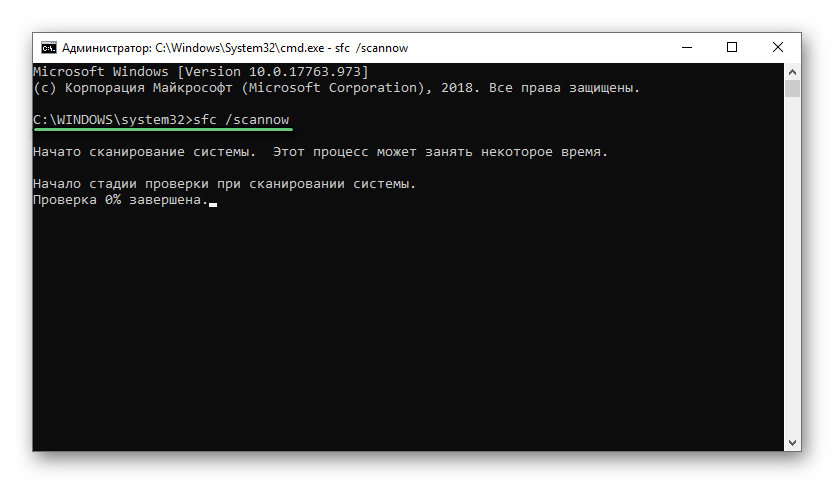
Шаг №5: Установка Zoom
Самое время повторить установку программы Зум, чтобы убедиться в решении проблемы. Действуйте по следующему руководству:
- Перейдите на официальный сайт.
- Скачайте актуальную версию программы, кликнув на соответствующую кнопку.
- Перейдите к каталогу, куда сохранился файл ZoomInstaller.exe.
- В Проводнике Windows кликните по нему ПКМ.
- Из контекстного меню выберите опцию запуска с правами администратора.
Остальная часть инсталляции пройдет автоматически. Открыть программу выйдет или через «Пуск», или через ярлык на рабочем столе.
Крайние меры
Как же поступить, если ошибка 10003 все равно не исчезает? Скорее всего, ее причина кроется в серьезном повреждении системных данных. В таком случае будут наблюдаться проблемы и с другими программами, их установкой и использованием. Самое действенное и радикальное решение – восстановление Windows. В результате система откатится до предыдущего состояния, когда проблемы не было. Соответствующая опция находится в Панели управления.
Запустить ее можно так:
- Нажмите Win + R .
- Выполните команду control.
- Кликните на соответствующий пункт. Если его не найти, то смените отображение на «значки».
- Действуйте согласно инструкциям.
Содержание
- Почему не устанавливается Зум, ошибка 1012
- Что это, причины
- Как исправить
- Способ №1
- Способ №2
- Способ №3
- Zoom не запускается и не открывается
- Не запускается сайт Зум
- Не запускается конференция
- Не удается войти в приложение
- Есть вопросы? Спрашивайте! Отменить ответ
- Один комментарий на “ Не запускается ”
- Поиск по сайту
- У Вас есть вопросы по пользованию Zoom?
- Не скачивается Zoom и не могу установить платформу на ПК
- Почему не запускается установщик Zoom
- Как устранить ошибки при установке
- Если во время установки появляется ошибка
- Конференция Zoom без установки программы
- Заключение
- Не запускается конференция в Zoom — решение проблем
- Проблемы с десктопной версией Zoom
- Обновление Zoom
- Удаление вирусов
- Проблемы с конференцией
- Конференция не доступна
- Проблемы с Зоом на телефоне
- Установка обновления
- Нестабильное подключение
- Включите разрешения
- Проблемы с личным кабинетом
- Сбои на сервере
- Очистка памяти браузера
- Сбои в работе провайдера
- Zoom, как скачать, установить и настроить. Подробное руководство!
- Пошаговая инструкция «Как скачать Zoom для компьютера бесплатно».
- Как скачать приложение Zoom для IOS.
- Как скачать Zoom Cloud Meeting для Android.
- Преимущества проведения конференции
- Какие минусы у Zoom
- Возможности и как пользоваться Zoom для проведения конференций и онлайн уроков.
- Возможность делить студентов на пары и группы
- Как разделить студентов на пары и группы
- Виртуальный фон
- Как загрузить виртуальный фон в Zoom.
- Функция карандаш.
- Видео как пользоваться Zoom
- Возможность передать управление своей мышью и клавиатуры участникам конференции.
- Безопасность трансляций
- Zoom или Skype, что лучше?
- Гайд по Zoom: полное руководство для запуска онлайн-конференции
- Полезные советы для проведения максимально эффективной видеоконференции
- Популярные вопросы об удаленной конференц-связи через Zoom
- Как включить конференцию
- Какая нужна скорость подключения к Интернету
- Как активировать демонстрацию экрана
- Как записать видео
- Как включить звук, видео и микрофон
- Как изменить имя участника
- Проблемы, с которыми сталкиваются пользователи Zoom
- Нет картинки или звука
- Не приходит приглашение на конференцию
- Ограничения бесплатной версии
- Использование Zoom в Крыму (ошибка 3078)
- Бонус: #zoombombing
- Кодовые ошибки в Zoom и способы их решения
- Ошибка после обновления версии программы (код ошибки 0)
- Ошибка доступа к конференции для учетной записи (код ошибки 2008)
- Проблемы с подключением к серверам Zoom (коды ошибок: 5000, 5003, 5004, 104101, 104102, 104103, 104104, 104105, 104106, 104110, 104111, 104112, 104113, 104114, 104115, 104116, 104117, 104118)
- Ошибки во время переустановки или обновления версии (код ошибок:3000, 10002, 10006)
- Ошибка во время установки (код 13003)
- Ошибки с запросом выполнения действия (коды ошибок: 400, 403, 405, 408, 500, 502, 503, 504)
- Ошибки при выставлении счетов (коды ошибок: 200, 202, 203, 208, 230, 102, 150, 10417, 10204, 10009)
- Ошибки «XmppDll.dll отсутствует на вашем компьютере» или «XmppDll.dll не найден»
- Точка входа не найдена
Почему не устанавливается Зум, ошибка 1012
Одна из распространенных ситуаций, возникающих при установке Zoom — ошибка 1012, не позволяющая продолжить начатый ранее процесс. Ниже рассмотрим причины, по которым она возникает, и что делать для устранения неприятной проблемы.
Что это, причины
Ошибка при установке Zoom 1012 — распространенная ситуация, которая часто встречается на ПК и ноутбуках. При появлении соответствующего окна инсталляция программы перерывается. Как правило, проблема появляется на Windows 7 и операционных системах более старых версий, а также при использовании старых версий браузеров, но возможны исключения из правил. Иногда ошибка Zoom выпадает и на Виндовс 10 (почему это происходит, рассмотрим ниже).
Распространенная причина — отключение протокола TSL в настройках веб-проводника Internet Explorer. Иногда система выдает ошибку из-за сбоев на стороне сервера или отсутствии обновления.
Как исправить
Рассмотренная ситуация очень неприятна и требует оперативных решений со стороны пользователя. Это особенно актуально, когда требуется срочно начинать конференцию, а программа отказывается устанавливаться. В такой ситуации возникает вопрос, что делать для решения проблемы.
Способ №1
Способ №2
Рассмотренный метод устранения ошибки 1012 в Zoom считается наиболее эффективным. Если он по какой-то причине не сработал, сделайте следующие шаги:
Теперь еще раз проверьте, выпадает ошибка 1012 в процессе установки или нет.
Способ №3
Еще один путь, как устранить проблему на Zoom — обновить ОС Виндовс до последней версии. Как правило, этот процесс проходит в автоматическом режиме. Если решить вопрос не удалось, сделайте следующие шаги:
Если все сделано правильно, ошибка 1012 должна исчезнуть.
Если не удается решить проблему на компьютере или ноутбуке, можно установить Zoom на телефоне или планшете. Как правило, в этом нет необходимости, ведь после выполнения рассмотренных выше шагов сбой 1012 должен уйти. При этом не стоит его путать с ошибкой 1006, ведь последняя появляется при слабом Интернете. Все, что требуется для ее устранения — восстановить нормальную скорость Сети.
Источник
Zoom не запускается и не открывается
Одна из ошибок, с которой приходится столкнуться пользователям Zoom — не запускается приложение при попытке входа. Также бывают ситуации, когда не получается войти в конференцию или на официальный сайт программы. Ниже рассмотрим, с чем могут быть связаны подобные проблемы, и что делать.
Не запускается сайт Зум
Для начала рассмотрим ситуацию, когда не открывается сайт Zoom, а при попытке входа на портал постоянно выпадает ошибка на экране. Для решения проблемы сделайте следующее:
Рассмотренные выше шаги должны помочь в решении проблемы, когда не удается войти на портал Zoom Us.
Не запускается конференция
Иногда случается, когда не запускается конференция Зум. Для решения проблемы сделайте следующие шаги:
Если ничего не помогает, обратитесь за помощью к службе поддержки.
Не удается войти в приложение
В Сети часто попадается вопрос, почему не запускается приложение Zoom. Причиной может быть несоответствие заявленным требованиям, технический сбой, действие антивирусного ПО и другие проблемы. Чтобы решить возникшую ситуацию, сделайте следующее:
Если рассмотренные шаги не сработали, попробуйте переустановить приложение. После каждого из приведенных шагов пробуйте, запускается Zoom или нет.
При возникновении трудностей не нужно писать в службу поддержки. Зная, почему не открывается Zoom, многие вопросы можно решить самостоятельно. При этом начните с самого простого и постепенно переходите к более глобальным шагам.
Есть вопросы? Спрашивайте! Отменить ответ
Один комментарий на “ Не запускается ”
Возникла проблема: на компьютере под администратором все работает корректно, а под юзером при попытке запуска инсталятора пишет ошибка 1005. Если запустить от имени администратора, то инсталяция проходит, но клиент не запускается.
Поиск по сайту
У Вас есть вопросы по пользованию Zoom?
Задайте свой вопрос нашим редакторам и мы ответим на него в самые кратчайшие сроки
Источник
Не скачивается Zoom и не могу установить платформу на ПК
Zoom – виртуальная площадка для проведения встреч, конференций, уроков в онлайн-режиме. Несмотря на все преимущества приложения, пользователи часто встречаются с проблемами запуска или установки программы, вследствие которых возникает множество вопросов. Наиболее частый из них: «Не могу установить зум на компьютер. Что делать?». Каковы причины возникновения ошибок и как их исправить вы узнаете из этой статьи.
Почему не запускается установщик Zoom
Если не скачивается зум на компьютер или не запускается установщик, необходимо выявить проблему, устранить её.
Возможными причинами могут являться: недостаточно памяти на персональном компьютере; устаревшая серия Windows; устаревшая версия драйверов для аудио, видеозаписи; несовместимость программы с компьютером; приложение скачано с неофициального сайта; наличие компьютерного вируса; включена защита от установки с неизвестных источников.
Как устранить ошибки при установке
Для решения проблемы следует перезагрузить программу или ПК, проверить установку драйверов и попробовать скачать приложение обновлённой версии. Если эти способы не помогают – нужно отключить блокировку в антивирусной программе или полностью переустановить программу с официального сайта.
Если во время установки появляется ошибка
Ошибка 3000 возникает во время установки. Приложению не удалось перезаписать существующий файл из-за того, что процесс запущен. Чтобы была возможность установки, необходимо:
Скачать Zoom, если устройство не поддерживает можно, если изменить исходные данные устройства. Для этого необходимо скачать специальную программу.
Конференция Zoom без установки программы
Если по каким-либо причинам не получается скачать зум на ноутбук, ПК, то можно зайти в конференцию без установки программы.
Зайти в конференцию через планшет или телефон без скачивания программы не получится, так как вариант подключения через браузер не предусматривает выход с подобных гаджетов.
Заключение
Проведение встреч по видеосвязи – современный и удобный способ. Zoom является одной из популярных программ, но по причине недоработки часто возникают ошибки, которые может устранить даже неопытный пользователь.
Источник
Не запускается конференция в Zoom — решение проблем
Иногда Zoom не запускается на компьютере и телефоне. Чтобы устранить проблему, выясните причину, вызвавшую сбой в работе платформы. Зачастую ошибки исчезают после обновления Зоом. Если не получается войти в личный кабинет сервиса, значит, возникли проблемы с интернетом или компьютером. Большую часть ошибок можно устранить своими силами.
Проблемы с десктопной версией Zoom
| Рекомендуем! InstallPack | Стандартный установщик |
|---|---|
| Официальный дистрибутив Zoom | |
| Тихая установка без диалоговых окон | |
| Рекомендации по установке необходимых программ | |
| Пакетная установка нескольких программ |
zoom.us рекомендует InstallPack, с его помощью вы сможете быстро установить программы на компьютер, подробнее на сайте.
Платформой Зоом удобнее пользоваться через компьютер. Иногда в работе программного обеспечения возникают сбои. Причиной может послужить :
Проблемы устраняются за несколько минут.
Обновление Zoom
Если Zoom вылетает и не дает подключиться к конференции. Проблема может заключаться в устаревшей версии, установленной на компьютер. Чтобы обновить платформу :
Важно! Перезапустите Зоом после завершения процесса обновления.
Удаление вирусов
Если Zoom не работает на ПК или запускается с ошибками, проверьте устройство на наличие вирусов. Это можно сделать при помощи антивирусов:
После запуска антивируса, нажмите «Полная проверка». Когда вирусы будут удалены, перезагрузите компьютер и войдите в Zoom.
Проблемы с конференцией
Если Zoom запустился, но после подключения к конференции появился черный экран, проверьте настройки. Для этого:
Если в списке отсутствуют камеры. Проверьте, подключен ли кабель.
Важно! Для новых камер, может потребоваться установка драйверов.
Конференция не доступна
Иногда не запускается конференция Zoom. Это может происходить, если отправлено неправильное приглашение. Для решения проблемы:
После перехода по правильной ссылке и ввода кода, произойдет подключение.
Проблемы с Зоом на телефоне
Платформа Zoom может не работать на телефоне по следующим причинам:
Важно! Проблемы могут появляться как на Android, так и iOS.
Установка обновления
Если Zoom не заходит в конференцию или не запускается, обновите платформу. Для этого:
Важно! Для обновления Зоом в iOS, воспользуйтесь App Store.
Нестабильное подключение
Если виснет Zoom и картинка притормаживает, подключитесь к интернету через Wi-Fi. При отсутствии беспроводного доступа, найдите стабильный сигнал мобильной сети. Для этого перемещайтесь по квартире.
Важно! Чтобы сигнал стал стабильным, может потребоваться выход на балкон или улицу.
Включите разрешения
Конференция в Зоом не запустится, если в настройках отключены разрешения. Для изменения конфигурации:
Важно! Перезапустите платформу.
Проблемы с личным кабинетом
Если плохо работает или совсем не открывается главная страница сервиса или личный кабинет, тогда проблема заключается в:
Важно! Первую проблему устранить самостоятельно невозможно.
Сбои на сервере
Иногда при попытке подключиться к браузерной версии платформы появляется ошибка «Сервер не доступен» или страница не грузится. Если проблемы возникли на самом сервере, подождите несколько минут и повторите попытку и обновите страницу. Для этого:
После обновления страницы, повторите попытку входа в систему.
Очистка памяти браузера
Если сайт Зоом не открывается и при этом не появляется ошибка, очистите кеш и cookie. Для этого:
Важно! После очистки кеша обновите страницу.
Сбои в работе провайдера
Проблемы с Zoom могут появиться после сбоя в работе провайдера. При этом загружаемая страница будет недоступна. Обратите внимание, работает ли точка доступа. Если с устройством все нормально, проверьте пинг. Для этого:
Если появится ошибка, обратитесь в техническую поддержку провайдера.
Чтобы понять, почему не работает Zoom, проведите диагностику компьютера или смартфона, а также проверьте устройства на вирусы. Если самостоятельно устранить проблему не получилось, обратитесь в техническую поддержку Зоом или провайдера.
Источник
Zoom, как скачать, установить и настроить. Подробное руководство!
Лидерство и популярность программы Zoom связано не только с переходом на образ жизни в условиях карантина из-за коронавируса. На онлайн рынке доступны другие программы для связи. Популярность программа зум для конференций и онлайн обучения завоевала благодаря простоте в использовании и встроенными инструментами управления общением участников онлайн мероприятия. Без которых не выстроить полноценный образовательный процесс.
Функционал программы Zoom легок в использовании, и совмещает в себе проведение онлайн конференций и возможность управления обратной связи с ее участниками. В условиях карантина программа востребована среди частных преподавателей, образовательных учреждений и компаний, перешедших на удаленную форму работы сотрудников. Как скачать Zoom бесплатно и подключить инструменты для ведения вашего бизнеса, конференций, прохождения и проведения обучения онлайн, читайте далее. Следуя нашим инструкциям, вы с легкостью установите зум на планшет, ноутбук, смартфон или компьютер.
Cкачать программу зум бесплатно на компьютер можно с сайта www.zoom.us. Это официальный сайт на английском языке. В случае если вы не владеете английским, скачать zoom на компьютер на русском языке можно по другой ссылке, которую вы найдете ниже
Пошаговая инструкция «Как скачать Zoom для компьютера бесплатно».

При желании пригласите коллег и знакомых создать учетную запись. После этого, вы увидите присвоенный конференции номер ID, который необходимо отправить её пользователям. Без этого номера, члены собрания не смогут присоединиться к собранию, поэтому ID важно переслать всем пользователям на почту или в любой из мессенджеров.
В случае если конференция происходит не в данный момент времени, а позже, вы можете смело пропустить этот шаг. Для этого поставьте галочку в разделе «Я не робот» и нажмите кнопку «Пропустить этот шаг».
Затем кликните на кнопку «Перейти к учетной записи». После, вы увидите ваш URL персональной конференции, рекомендуем его скопировать и сохранить, например в заметках.

В случае если конференция назначена через какое-то время, например на следующий день, удобнее установить приложение Zoom заранее, на компьютер, ноутбук или смартфон. После установки, значок приложения будет виден на рабочем столе вашего устройства.
Кликнув на него, вы откроете программу и сможете использовать для общения или работы. Для приглашения пользователей на конференцию, вам понадобится её уникальный ID номер. Вы можете его узнать в любое время, например, за 10 минут до начала собрания. Для этого нажмите на кнопку «New meeting» и приложение покажет вам номер ID. Скопируйте его и отправьте участникам, используя удобный для вас мессенджер или email. Без уникального номера люди не смогут присоединиться к конференции.
Как скачать приложение Zoom для IOS.
Зайдите в Apple Store и в строке поиска наберите Zoom. Скачайте приложение и пройдите регистрацию. Регистрация происходит по тем же шагам, описанными выше в этой статье, в разделе пошаговая инструкция «Как скачать зум для компьютера бесплатно».
Как скачать Zoom Cloud Meeting для Android.
Откройте Google Pay и в строке поиска наберите Zoom. Скачайте приложение и пройти регистрацию. Регистрация происходит по тем же шагам что описаны выше.
Преимущества проведения конференции
Инструментов для проведения качественного онлайн обучения в программе множество. Расскажем о часто используемых.
Какие минусы у Zoom
С ростом популярности платформы, пользователи отмечают понижение качества видео связи. Это связано с непредвиденной повышенной нагрузкой на сервис. Но, однако, руководство компании заверяет, что работает над увеличением возможности использования приложения большим количеством пользователей и, в ближайшее время, приложение будет способно выдерживать большую нагрузку.
Возможности и как пользоваться Zoom для проведения конференций и онлайн уроков.
Предлагаю теперь подробно рассмотреть возможности программы, а так же расскажу некоторые секреты использования. Поэтому, рекомендую обязательно прочитать!
Возможность делить студентов на пары и группы
Сессионная комната, удобная функция для того, чтобы разделить студентов и дать им отдельные задания. Объединенные по сессионным комнатам студенты могут общаться только друг с другом, остальные пользователи не будут их видеть и слышать. Количество комнат определяет учитель, учеников можно распределить автоматически или вручную. Организатор может открывать все комнаты и проверять, что в них происходит, перемещать подключенных из одной комнаты в другую, отправлять сообщения каждому участнику сессионных залов.
Как разделить студентов на пары и группы 
Виртуальный фон
Простой способ создать красивую, приятную картинку вашего фона и не тратить время на поиски подходящего места для проведения конференции.
Как загрузить виртуальный фон в Zoom.
Для выбора виртуального фона, используйте качественное изображение с высоким разрешением.
Функция карандаш.
Во время демонстрации экрана, у студентов есть возможность комментировать материал карандашом: рисовать, выделять, стирать нарисованное изображение. Для использования возможности карандаша нажмите на иконку «Комментировать».
Видео как пользоваться Zoom
Возможность передать управление своей мышью и клавиатуры участникам конференции.
Для активации этой функции, во время собрания, организатору нужно попросить участника запросить у ведущего (или демонстрирующего экран) управление. У демонстрирующего экран всплывет запрос на подтверждение. После подтверждения, демонстратор экрана и тот, кому было отправлено разрешение, могут управлять мышью и клавиатурой одновременно. Приоритет в управлении сохраняется за демонстратором экрана.
Безопасность трансляций
Разработчики программы серьезно относятся к мерам безопасности. Для сохранения конфиденциальности данных, разработаны и внедрены принципы контроля сбора информации и ее использования. Для связи и обмена информацией используются специальные шифровальные системы. Узнать подробнее о принятых разработчиками мерах безопасности, вы можете на русской версии сайта по ссылке https://zoom.us/ru-ru/security.html
Zoom или Skype, что лучше?
Для проведения онлайн обучений и конференций, программа Zoom превосходит Skype по функционалу, количеству дополнительных инструментов и качеству связи. В зум больше инструментов для образовательного процесса, которые легки в использовании. Комнаты конференций оснащены интуитивно понятными иконками, благодаря которым разобраться в управлении возможно даже не читая инструкций.
Достаточно знать возможности платформы, и вы без труда найдете нужную вам функцию на панели конференц комнаты или в настройках. Весомый плюс в пользу Zoom — компактное расположение и количество инструментов по сравнению c Skype. Количество инструментов управления процессом онлайн собраний в Zoom больше. Необходимая функция находится легче и быстрее, а экран с изображением спикера и участников всегда остается видимым. Кроме того, связью в Skype, даже при одновременном общении только пяти человек, иногда оставляет желать лучшего. В то время как в зум вы можете бесплатно и одновременно общаться с группой в 100 человек, и разделять группу на подгруппы и отдельные чаты.
Больше всего в программе Zoom нам нравиться сочетание: простоты использования, качественная связь, наличие необходимых инструментов для проведения полноценного и комфортного обучающего процесса в онлайн.
Гайд по Zoom: полное руководство для запуска онлайн-конференции
Итак, вы уже определились с темой проведения вебинара, все участники готовы и ждут начала, осталось дело за малым – техническое обеспечение онлайн-мероприятия. С чего начать подготовку к конференции в Зум?
Полезные советы для проведения максимально эффективной видеоконференции
Популярные вопросы об удаленной конференц-связи через Zoom
Как включить конференцию
Вам пришло приглашения на вебинар через Зум. Как же подключиться к мероприятию? Есть два варианта. Первый: перейти по уникальной ссылке в письме, а далее следовать инструкции на экране. Второй: открыть приложение Zoom на своем гаджете, кликнуть на кнопку «Присоединиться к встрече», а затем ввести свое регистрационное имя, идентификатор конференц-связи и пароль.
Какая нужна скорость подключения к Интернету
Расчет необходимой скорости передачи данных во время эфира зависит от количества участников. Если все участники находятся в равных правах во время конференции – скорость должна быть очень высокая. Если же есть один спикер, а остальные – слушатели, то требования к связи ниже. Рекомендуемое значение — 512 Кбит/с / 512 Кбит/с для приема/передачи данных в режиме спикер-слушатели. Если же количество приема видео активных участников больше, то первое значение увеличивается кратно количеству аккаунтов. То есть скорости от провайдера в 8 Мб вам хватит. Но на практике реальная скорость Интернета ниже заявленной, и она не всегда идет равномерно. Поэтому ориентируйтесь на передачу в 25-30 Мб для уверенной связи хорошего качества.
Как активировать демонстрацию экрана
Если вам нужно показать видео- или аудио- материал, а также презентацию со своего компьютера, то на помощь придет функция «Демонстрация экрана». В интерфейсе программы Zoom нажмите соответствующую кнопку, а затем выберите вариант приложение для демонстрации. Если нужно, можно отобразить и весь рабочий стол. Также можно запустить дополнительные опции: « Совместное использование звука компьютера» для трансляции музыки в конференции, или «Оптимизировать для полноэкранного просмотра видеоролика » для полноразмерного показа видео. Также можно задействовать функцию «Два монитора», где в одном окне будет виден спикер, а в другом — отображаемый экран.
Как записать видео
С помощью Zoom можно записать не только прошедшею конференцию, но и видео для последующей загрузки на видеохостинг. То есть это будет видеофайл, например, для создания инструкции или обучающего урока. Иначе эта функция называется «Локальное видео». Для записи видео пройдите следующие шаги:
Как включить звук, видео и микрофон
Если во время эфира связи участники не слышат звук или у них не идет видео, то причины может быть две: администратор убрал такую функциональную возможность в приложении или проблемы связаны с вашим гаджетом. В первом случае проблема решается простым нажатием кнопки в интерфейсе приложения администратором трансляции. Сообщите ему об этом в чате. Во втором вам придется повозиться с настройками своей аппаратуры. Чтобы не столкнуться с такими сложностями, всегда проверяйте работу приложения заранее.
Как изменить имя участника
Если вы во время регистрации допустили опечатку в своем имени или же вы хотите изменить его по другим причинам – эта возможность предусмотрена в Zoom. Но изменение имени возможно только вне конференции. Выйдите из комнаты эфира и зайдите в настройки своей учетной записи. Отредактируйте имя и снова вернитесь к трансляции.
Проблемы, с которыми сталкиваются пользователи Zoom
Предлагаю рассмотреть решение всех проблем, с которыми вы можете столкнуться при работе с приложением. Так как зум обрело свою популярность совсем не давно, то и протестировать как следует его получилось не так давно, часть ошибок разработчикам удалось устранить, но с некоторыми вы все-таки можете столкнуться. Поэтому, настоятельно рекомендую дочитать инструкцию до конца.
Нет картинки или звука
Пожалуй, самая популярная проблема при работе с Zoom – это не работающие камера, динамик или микрофон. Особенно обидно бывает в том случае, когда вы заранее зарегистрировались в грядущей конференции и протестировали свой гаджет на наличие как входящего звука, так и записи через микрофон. Возможно, во время подключения к конференции вы неосторожно щелкнули на кнопки отключения звука или перенаправили его через другие каналы (например, наушники). Внимательно осмотрите интерфейс программы – об отключении звука, микрофона или камеры с вашей стороны будут говорить соответствующие перечеркнутые иконки. Проверьте еще раз и убедитесь, что дело не в ваших персональных настройках.
Если с видео, картинкой и микрофоном разобраться полегче, то со звуком все-равно возникают непонятки. Итак, ваши действия:
Нет звука на смартфоне или планшете
Нет звука на десктопе
Не приходит приглашение на конференцию
Если приглашения, высланные на электронную почту или в чат группы в приложении, не пришли, то в первую очередь нужно ссылаться на технические сбои. В этом нет ничего удивительного: пользователей много, а компания Zoom использует не всегда стабильные китайские сервера. Однако, если приглашения не приходят конкретному пользователю, то проблема не в неполадках программы. Проверьте еще раз свои контактные данные – возможно из-за ошибки письмо отправляется на неверный адрес. В своем почтовом ящике не забудьте заглянуть в папку «Спам» — письмо могло упасть туда.
Ограничения бесплатной версии
Zoom не полностью бесплатный сервис. Так для более 3-х участников видеоконференция ограничена 40 минутами. Но их может оказаться мало. Есть ограничения и по максимальному количеству участников – их должно быть не более 100. Также в базовой версии запись видео можно делать только на компьютер. Облачное хранилище и функции управления администратором доступно только для профессиональных тарифных планов. Учитывайте это при планировании видеоконференций на бесплатной основе.
Использование Zoom в Крыму (ошибка 3078)
Поскольку Зум – это американская программа, использование ее в Крыму из-за действия санкций ограничено. Чтобы обойти запреты вам нужно будет использовать сервисы, предоставляющие VPN (Virtual Private Network или виртуальная приватная сеть). К сожалению, подключение к такому сервису платное. Но если вы проживаете в Крыму, он вам пригодится и для использования других приложений, которые также ограничены санкциями. Подключите VPN на своем гаджете, а затем установите Zoom.
Бонус: #zoombombing
С введением во многих странах режима самоизоляции, Зум стал мегапопулярной программой для общения на расстоянии. Эта площадка привлекла и активизировала пранкеров. Так, они стали взламывать чаты и спамить в них порнороликами или другим шокирующим контентом. Эта тенденция приобрела и свое название «зумбомбинг» или «zoombombing». Американские правоохранители уже признали эти действия преступлением (а не розыгрышем) и пригрозили штрафами.
Однако эксперты по кибербезопасности и раньше призывали не доверять Zoom и не использовать ее для передачи в чатах конфиденциальных сведений, так как система шифрования не позволяет надежно защитить эти данные. Пока представители компании только принесли свои извинения пострадавшим, для пользователей проблема не решена. Единственное чем можно защитить свой видеочат – обязательно установить пароль для входа, а также ограничить пользователей в управлении встречей. Поэтому подумайте еще раз об альтернативных вариантах видеоконференций, если не хотите получить такое внезапное вторжение.
Кодовые ошибки в Zoom и способы их решения
Очень часто при работе с приложением зум появляются ошибки с определенным кодом, ниже мы постарались подробно рассмотреть каждую ошибку и предложить пути решения проблемы.
Ошибка после обновления версии программы (код ошибки 0)
После переустановки с версии 0.9 на 1.0. в некоторых функциях приложения (например, демонстрация экрана или доска сообщений) возникает неизвестная ошибка с кодом 0.
Как правило это свидетельствует о том, что в корневой папке отсутствуют нужные файлы (они повреждены или заблокированы антивирусником). Чтобы исправить положение нужно полностью удалить программу с устройства, а затем установить актуальную версию.
Ошибка доступа к конференции для учетной записи (код ошибки 2008)
Это проблема может возникнуть если лицензия для участия в вебинаре не распространяется на пользователя. Также этот код говорит об окончании срока действия разрешающей лицензии. Для решения этого вопроса вам нужно обратиться к администратору вебинара, чтобы он включил вас в список активных пользователей.
Проблемы с подключением к серверам Zoom (коды ошибок: 5000, 5003, 5004, 104101, 104102, 104103, 104104, 104105, 104106, 104110, 104111, 104112, 104113, 104114, 104115, 104116, 104117, 104118) 
Как правило эти ошибки связаны с системой защиты вашей ОС: брандмауэром в Windows или антивирусной программой. Чтобы продолжить подключение к Zoom необходимо отключить на время эти службы и повторить попытку. Также другим блокатором в подключении к серверам может стать ваш Интернет-провайдер. Позвоните в сервисную службу и уточните, нет ли каких-то ограничений.
Ошибки во время переустановки или обновления версии (код ошибок:3000, 10002, 10006)
Эти ошибки также возникают если файлы для установки, а также файлы в корневой папке повреждены или отправлены на карантин антивирусной программой. Другой вероятной причиной может быть отсутствие свободного места на диске.
Решение проблемы начните с удаления приложения Зум и очитки диска. Затем скачайте и установите последнюю версию сервиса видеоконференции.
Ошибка во время установки (код 13003)
Эта ошибка возникает в двух случаях. Во-первых, когда не обновлены видео и аудио драйвера вашей операционной системы. Во-вторых, когда пользовательские ограничения не позволяют выполнить установку. Чтобы решить этот вопрос, обновите все драйвера, а затем запустите установщик от имени администратора.
Ошибки с запросом выполнения действия (коды ошибок: 400, 403, 405, 408, 500, 502, 503, 504) 
Если возник один из перечисленных багов, не нужно сразу паниковать. Так приложение предупреждает вас о том, что в данный момент выполнить запрашиваемую операцию не может из-за следующих причин: 400, 403, 405 –не корректные запросы, 408 тайм-аут запроса, 500 внутренняя ошибка сервера, 502 плохой шлюз, 503 сервис недоступен, 504 тайм-аут шлюза. Повторите запрос чуть позднее. Если запрос все-равно не выполняется, перезагрузите приложение, а при отсутствии реакции – всю операционную систему.
Ошибки при выставлении счетов (коды ошибок: 200, 202, 203, 208, 230, 102, 150, 10417, 10204, 10009)
Коды 200, 202, 203, 208 и 230 говорят о проблемах с кредитной картой, используемой для оплаты. Если возникли проблемы 102 или 150, то лучше обратится в службу поддержки. А коды 10417, 10204, 10009 указывают на трудности с расчетом через PayPal, не касающиеся сервиса Zoom.
Ошибки «XmppDll.dll отсутствует на вашем компьютере» или «XmppDll.dll не найден»
Это тип проблемы указывает нам на поврежденные файлы для установки. Чтобы преодолеть эту проблему придется устанавливать приложение Зум в ручном режиме, скачав файл с официального сайта разработчика. Если же и это не помогло, то отправьте заявку с описанием проблемы в службу поддержки пользователей.
Точка входа не найдена
Источник
Удивительный мир дистанционной работы, обучения, общения, который вынудил многих познакомится с такой программой как Zoom. Да, это отличная программа для видеоконференций и совместных встреч удаленно. Кому-то это нравится, а другим нет, но когда Zoom перестает работать, как сторонники, так и ненавистники находятся в одинаковом положении.

Самая распространенная ошибка — невозможно присоединиться к конференции или ссылка не активируется, или вход по логину и паролю не работает. Встречаются такие коды ошибок: 5000, 5003, 5004, 104101, 104102, 104103, 104104, 104105, 104106, 104110, 104111, 104112, 104113, 104114, 104115, 104116, 104117 и 104118.
Проверить настройки Брандмауэра
Мы сейчас говорим о штатном Брандмауэре Windows, который является частью защитника. Если вы используете сторонний, то наверняка знаете, как им управлять. При переключении между частными и общественными сетями могут изменяться и разрешения.
- Переходим в защитник и выбираем сети или выполняем поиск по системе Защитник Windows.
- Щелкните Брандмауэр и защита сети.
- Щелкните Разрешить приложение через брандмауэр.
- Щелкните Изменить настройки.
- Найдите Zoom Video Conference и установите флажки Частная и Публичная.
- Щелкните ОК.

Если это не сработает, временно отключите полностью Брандмауэр Windows, передвинув переключатель в положение откл. на предыдущем экране.
Временно отключите антивирус
После увелечения популярности Zoom в нем так же находили массу уязвимостей, вы наверняка встречали сообщения о несанкционированных подключениях незнакомцев, утечку паролей и незашифрованное подключение? К чести разработчиков, они быстро справились с основной массой проблем. И, возможно, в результате возникли конфликты с вашим антивирусом. Просто отключите свой антивирус и попробуйте запустить Зум.
- Щелкните Защита от вирусов и угроз.
- Под настройками защиты от вирусов и угроз щелкните Управление настройками.
- Установите для параметра Защита в реальном времени значение Выкл.
Точка входа не найдена
Если появляется сообщение об ошибке «Точка входа не найдена» или «Не удалось найти точку входа в процедуру», вам следует переустановить Microsoft Visual C ++ 2008 SP1.
Это пакет, который устанавливает некоторые необходимые компоненты, которые требуются Zoom и многим другим приложениям.
Чтобы получить необходимый файл, перейдите в Центр загрузки Microsoft. Выберите свой язык, нажмите Загрузить», откройте EXE-файл и следуйте инструкциям на экране.
Отсутствует XmppDll.Dll
В этом случае скорее всего, потребуется просто переустановить клиент для вашей операционной системы. Перейдите в Центр загрузок, скачайте и переустановите, если возникнут проблемы, сначала удалите предыдущую версию.
There Is No Disk In The Drive код ошибки 3000
Вот такое сообщение вы получаете «В дисководе нет диска. Вставьте диск в дисковод». Обычно это отображается при присоединении к встрече или выходе из него.
Несмотря на ошибку, ничего никуда вставлять не нужно. Zoom ищет путь к файлу, которого не существует. Кроме того, во время установки вы можете увидеть код ошибки 3000. Это означает, что приложение не может перезаписать существующий файл из-за запущенного процесса.
Решение тут такое же простое, как и предыдущее: удалить и установить заново Zoom!
Код ошибки 0, 1002 или 10006
Эти ошибки возникают во время установки, обычно при обновлении. Сначала убедитесь, что на вашем устройстве достаточно места. В любой ситуации не допускайте, чтобы на системном диске было меньше 10Гб свободного пространства, дайте системе «дышать»!
Если проблема не в этом, попробуйте обновить Zoom через Центр загрузок, а не через саму программу.
Если вы все еще получаете сообщение об ошибке, нажмите клавиши Windows + R, чтобы «выполнить» и ввести:
C:/Users/%Username%/AppData/Roaming/ZoomГде %Username% — это ваше имя пользователя, предварительно сохраните файл installer.txt. Прикрепите его к заявке на сайте поддержки Zoom, чтобы получить дополнительную помощь. Потом удалите всю папку Zoom и попробуйте установить, не вышло — пишите в поддержку.
Код Ошибки 13003
Эта ошибка во время установки и вызвана неправильными разрешениями или конфликтом драйверов. Проверьте обновления Windows, сейчас обновления драйверов скрываются в дополнительных, установите их. Запустите установку Zoom от имени администратора.
Код ошибки 2008
Эта ошибка отображается как «На собрании произошла непредвиденная ошибка» вместе с кодом ошибки 2008. Если вы это видите, это означает, что вам не предоставили правильную лицензию для участия в вебинаре. Либо истек срок действия лицензии организатора вебинара.
Организатору необходимо посетить Zoom User Management в качестве владельца или администратора учетной записи. Здесь они могут предоставить вам правильные разрешения для участия в веб-семинаре или узнать, как продлить их лицензию, если это применимо.
Вот основные возможные решения проблем, основные ответы на вопросы расположены на странице поддержки и вы всегда можете обратиться туда.